Как улучшить качество фото на Андроид
27 января, 2015
Автор: Maksim
Камеры современных смартфонов еще не способны полностью заменить хорошую «мыльницу», не говоря уже о профессиональных фотоаппаратах. Но тем не менее можно добиться сносного изображения даже от бюджетного смартфона с помощью нескольких секретов, программ и пары нехитрых приемов.
К сожалению, в социальных сетях довольно много не просто ужасных фотографий, а таких, которые вообще стыдно показывать. Причем «авторы» обычно не останавливаются, а применяют десятки всевозможных «популярных» фильтров, какие только могут найти, считая, что это действительно может исправить заведомо неверную композицию.
Мы же хотим донести, что действительно хорошие снимки можно делать и на не очень качественную камеру. Конечно, качество их будет не идеально, но фото уже будет не стыдно показать в тех же социальных сетях.
Часть первая. Учимся фотографировать
Чтобы получить действительно хороший снимок, нужно знать и понимать основы фотографических приемов, которые обязательно сделают ваши фотографии невероятно красивыми, вне зависимости от количества пикселей вашей камеры.
Освещение
Конечно, при съемке на встроенную камеру телефона нет и речи о профессиональном осветительном оборудовании для повышения четкости фотографий и улучшения цвета. Но не отчаивайтесь – вы всегда сможете использовать солнечный или искусственный свет в свою пользу. Но все же лучше полагаться именно на естественный свет. Он намного лучше сочетается практически с любыми камерами и обеспечивает естественную палитру цветов.
Искусственное освещение нередко может испортить вашу фотографию. Лампы накаливания, как известно, будут отдавать желтизной, к тому же они не смогут в достаточной степени обеспечить должный уровень освещения. Люминесцентные лампы же, наоборот, могут обеспечить чрезмерно яркий и резкий свет, что тоже не является хорошим помощником в фотографировании.
Итак, вы нашли идеальный источник света для фотографии, расположили объект так, чтобы максимально использовать свет, причем чтобы свет освещал именно объект фотографирования, но при этом не попадал в объектив камеры, иначе вы получите передержанное изображение.
Экспериментируйте, не бойтесь снимать с различных ракурсов, с различной яркостью освещения – утром, днем, вечером. Советы — это, конечно, хорошо, но они вам ровным счетом ничего не дадут без практики – только на личном опыте можно понять, как действительно все это работает.
Экспозиция
Экспозиция, в простом ее понимании — это влияние количества света, попадающего на датчик камеры на общую яркость изображения. В обычных камерах менять этот параметр можно с помощью экспериментов со скоростью затвора, с диафрагмой и величиной ISO. Данное сочетание определит, сколько света попадет на объектив камеры и насколько он чувствителен к свету. Чем лучше освещение, тем ниже должна быть подобрана чувствительность. И наоборот – при плохом освещении нужны более чувствительные к свету настройки, хоть это, конечно, и может вылиться в зернистость изображения.
«Родная» камера Андроида в основном обделена возможностями настройки, и в большинстве случаев позволяет лишь регулировать экспозицию перемещающимся слайдером. Более продвинутые же приложения позволяют осуществлять чуть ли не полный спектр ручной настройки – менять ISO, диафрагму и т.д.
Ловкость рук и никакого мошенничества
Конечно же, речь пойдет о фокусе, ведь качественно подобранная экспозиция и хорошее освещение — это далеко не все. Прежде чем сделать фото, нужно убедиться, находится ли объект съемки в фокусе.
К счастью, практически все современные смартфоны умеют регулировать фокусировку и в большинстве обладают вполне «умным» автофокусом, вот только даже самым шустрым требуется на настройку от одной до нескольких секунд.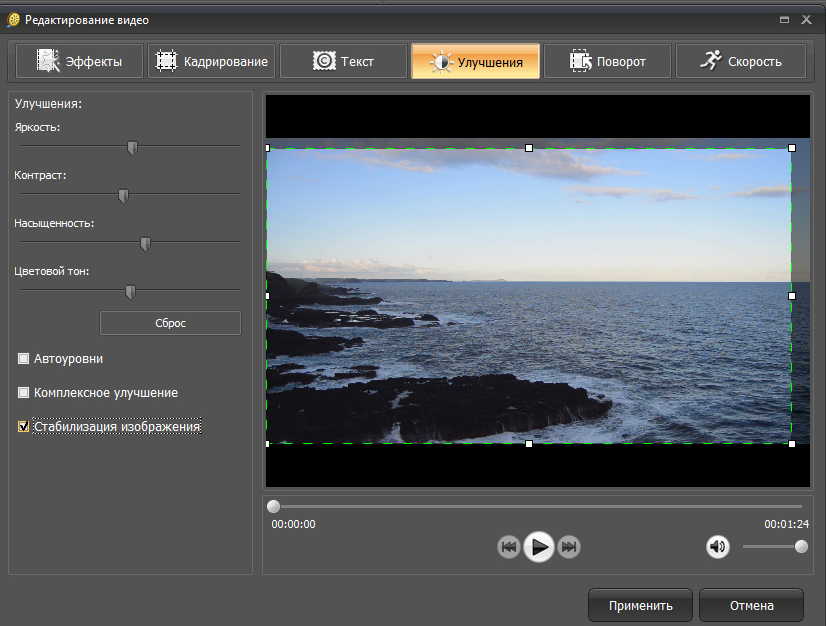 За это время важно максимально твердо держать руку, иначе получите размазанное фото.
За это время важно максимально твердо держать руку, иначе получите размазанное фото.Также большинство камер предлагают возможность произвольной фокусировки – фокус в области, которую вы сами выберите тапом по экрану. Также присутствует множество различных автоматических эффектов, которые вручную получить на такой камере было бы довольно сложно (например, размытие заднего фона – «боке»).
Композиция изображения
Теперь, когда вы знаете некоторые тонкости процесса фотографирования, вы можете применять их все для получения качественной картинки, не забывайте только практику. Но даже с учетом всех этих тонкостей ваше фото будет настолько хорошо, насколько правильно будет подобрана композиция.
К сожалению, в действительности естественное освещение не всегда будет идеальным, момент может быть мимолетным, сам объект может постоянно двигаться и т.д. Все эти нюансы заставляют полагаться больше на память, чем на фотографию. К счастью, есть множество софтовых вариантов для того, чтобы улучшить уже сделанную фотографию.
Часть вторая. Программы для обработки и съемки
Нет, тут не пойдет речь о фильтрах Instagram и прочих «популярных» в сети штуках. Мы хотим получить максимальную отдачу от полученной фотографии, поэтому постараемся все выполнить вручную, ведь именно в таком случае мы сможем получить результат, который сможет нас устроить.
Google Camera
Данное приложение установлено по умолчанию в большинстве смартфонов на Андроид. Оно имеет простой пользовательский интерфейс и имеет минимум настроек, но у него в запасе имеется несколько уникальных режимов для фото, а также несколько эффектов.
С помощью Google Camera вы сможете наложить сетку на интерфейс камеры, настроить экспозицию, а также она может предоставить для вас режим HDR, который позволит «вытянуть» хорошую картинку даже в не самых лучших условиях.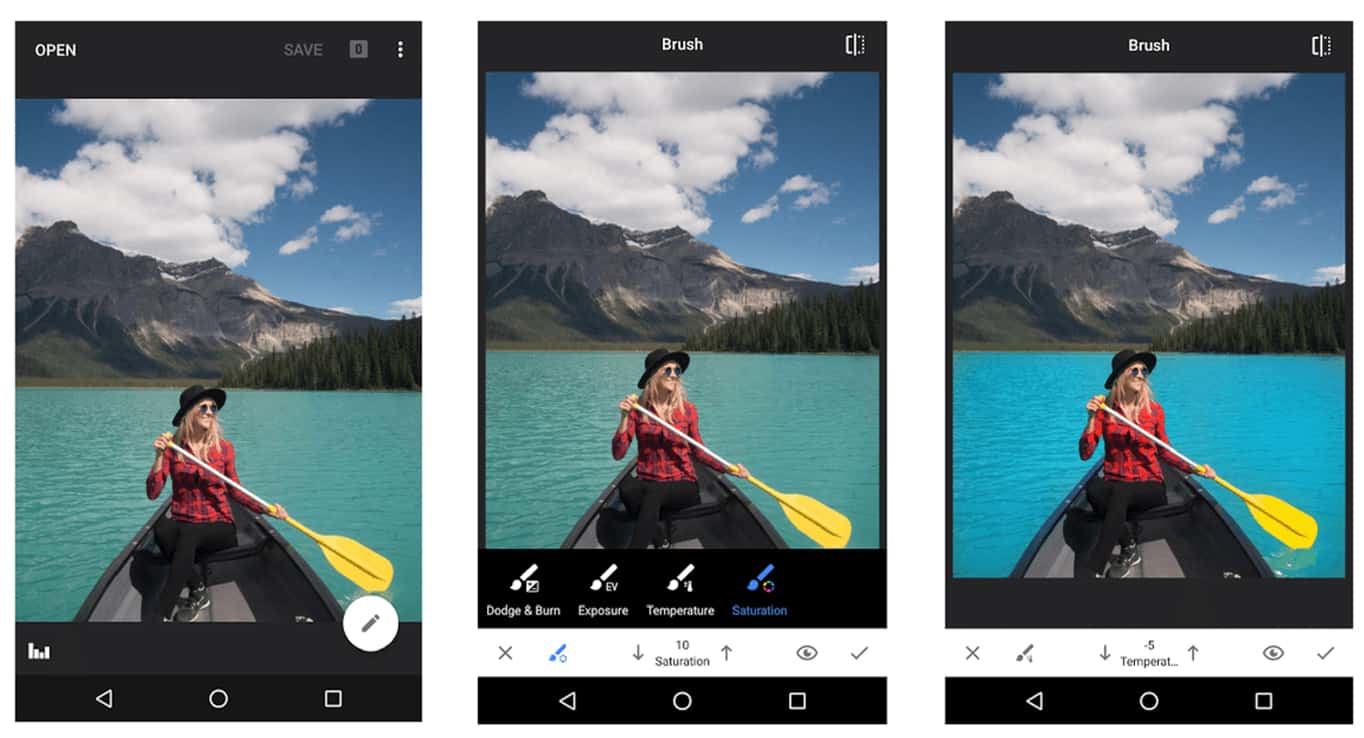 С помощью этой камеры вы также можете создавать круговые панорамы.
С помощью этой камеры вы также можете создавать круговые панорамы.
Camera FV-5
Данное приложение предоставляет вам такое количество настроек, которым не каждая профессиональная камера может похвастаться. С ее помощью вы можете вручную настроить экспозицию, ISO, режим фокусировки, баланс белого и т.д.
Эта камера также имеет несколько режимов ночных снимков, покадровая HDR съемка, а также автоспуск. Использование данной камеры позволит вам ощутить всю мощь ручной настройки фото, позволит попрактиковаться с различными режимами съемки, а также с этим приложением вы сможете сделать действительно качественные фотографии.
Photoshop Express
Конечно же, без Фотошопа даже на Андроиде не обойтись. Данное приложение позволит вам настроить и усовершенствовать сделанные фото прямо на экране вашего телефона без помощи компьютера.
Конечно, это приложение не имеет и десятой части настроек своего «большого брата», но и этого вам вполне хватит для того, чтобы устранить эффект красных глаз, поправить контрастность, экспозицию, настроить цвет, яркость, тень и многое другое. Ну и конечно же тут доступны, так полюбившиеся всем фильтры.
Как значительно улучшить качество снимков, сделанных на камеру вашего смартфона
Камеры современных смартфонов уже напрямую приближаются по качеству съемки к профессиональным аппаратам. Но это, как правило, касается лишь телефонов верхнего ценового диапазона. С более простыми же устройствами все не так однозначно (хотя для большинства случаев и их хватает с лихвой). При этом качество съемки любой камеры практически любого смартфона можно значительно улучшить. Достаточно лишь использовать пару советов, которыми мы с вами прямо сейчас и поделимся.
Используйте объектив
Это, пожалуй, одно из самых очевидных решений. Но и одно из самых действенных. При этом объективы для камер смартфона, как правило, не такие громоздкие, как объективы «зеркалок». И вы легко можете таскать с собой в кармане сразу несколько штук: широкоугольный объектив, «рыбий глаз», объектив для макросъемки и так далее. Это поможет вам добиться просто невероятного качества фотографий, которого не удастся достичь стандартными методами.
И вы легко можете таскать с собой в кармане сразу несколько штук: широкоугольный объектив, «рыбий глаз», объектив для макросъемки и так далее. Это поможет вам добиться просто невероятного качества фотографий, которого не удастся достичь стандартными методами.
Используйте ручные настройки при съемке
Для того, чтобы добиться наилучшего качества ваших снимков, гораздо продуктивнее не полагаться на автоматику, а выставлять все настройки самостоятельно: выдержка, баланс белого, светочувствительность и так далее. При этом в отличие от «больших», камер настройки снимков на смартфонах выполнены совсем не так «заморочено» и разобраться в них будет проще простого. Так что поэкспериментируйте с настройками и вы удивитесь, как сильно может возрасти качество ваших снимков.
Попробуйте стороннее приложение для фото
Есть множество приложений, которые позволят выйти вашим фотографиям, сделанным на смартфон, на новый уровень. Самое интересное, на наш скромный взгляд, это приложение VSCO. Оно имеет множество мощных инструментов по настройке качества и выставлению параметров снимков, а также обширную галерею фильтров и отличные способы редактирования готовых фотографий.
Скачать: VSCO
Обратите внимание на вспышку
Вспышка является слабым местом для большинства камер смартфонов. И иногда лучше отказаться от ее использования, нежели делать слишком засвеченные фото. Конечно, в идеале для хорошей фотографии нужно правильно выставить свет. Но даже если вы снимаете в условиях низкой освещенности, попробуйте сделать фото без вспышки. Возможно, получится куда лучшие.
Используйте штатив
Многие смартфоны имеют систему стабилизации, но она не всегда хорошо работает, поэтому для того, чтобы не иметь лишней причины, которая может испортить вам фото, возьмите штатив. Ну а если вы собираетесь фотографировать «с рук», то можно приобрести стабилизатор или на худой конец селфи-палку. Так тряска телефона будет куда меньше. И, соответственно, итоговое фото выйдет гораздо лучше.
Обсудить эту и другие новости вы можете в нашем чате в Телеграм.
Как повысить качество в Instagram на ANDROID
Stories на Android — полный отстой!
Один из самых распространенных вопросов про новые смартфоны, который я получаю: а как снимает Stories? И ответ обычно один — так себе. По сравнению с iPhone.
Прекрасное закатное 4К-видео на Pixel в виде сториз на Android выглядит… Ну в общем — смотрите в ролике как.
Но кое-что изменилось. Сегодня мы расскажем, как повысить качество историй на Android. Кроме этого поговорим и про качество фото, которое тоже сильно жмется. И прокачаем качество фототографий мы не просто на уровне iPhone, но даже лучше. Заодно разберёмся — почему же так происходит.
Окей. Почему вообще качество видео в сториз на Android хуже, чем на iPhone. Есть много версий.
Одна из них, что iPhone для разработчиков приложения в приоритете. Есть слух, что на Android изображение вообще берется захватом экрана из приложения «Камера».
На самом деле, похоже, что причины две:
- Если верить разработчикам, на iPhone лучше API камеры. Дает качественный поток, плюс встроенная на уровне железа поддержка нативного кодека. В отличие от Android, у которых все разное.
- Алгоритмы сжатия Instagram реально устроены как-то по-деревенски. В момент загрузки, перед публикацией, приложения конвертирует ваш видос или фотку в нужный ей формат. И часто при этом сильно жмёт качество. Причем алгоритм может зависеть как от устройства, так и от качества интернета. Мобильный сигнал — пожмём посильней, Wi-Fi — что-то оставим.
Наверняка, вы натыкались на инструкции типа: пересохраните ваше фото и видео в таком-то разрешении, с такими-то настройками. Чтобы Instagram не пережимал его сам. И тогда качество в ленте действительно будет лучше.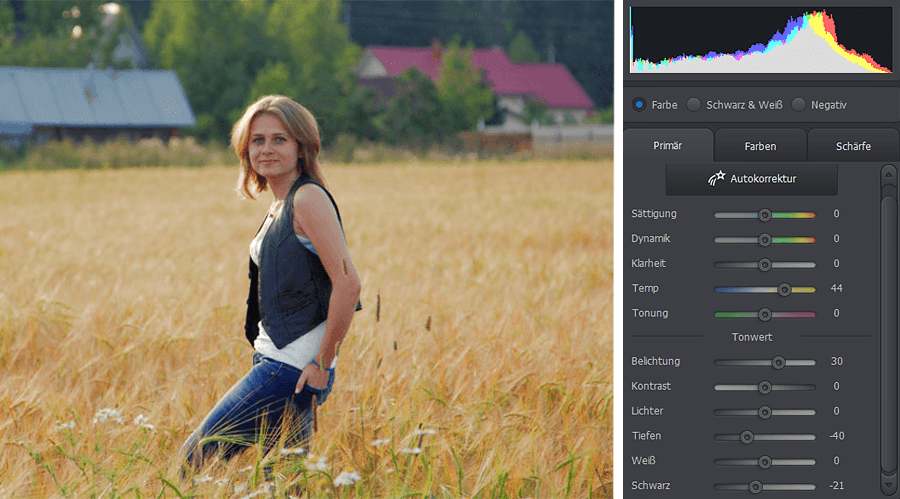 Такие методы работают.
Такие методы работают.
Что же делать?
Нам потребуется модификация приложения Instagram под названием Instander. По сути, это такой же Instagram только с некоторыми дополнительными настройками и выглядит абсолютно также.
Это уже достаточно известный мод, как я понимаю.
Но лично я не большой фанат устанавливать случайные APK-файлы. Поэтому на всякий случай проверил его через сервис Virustotal на вредоносность. Вроде ОК. Кстати, рекомендую так делать если что-то скачиваете из неизвестных мест.
Что же оно позволяет делать?
1. Прокачка Stories на Android
Начнём с прокачки Stories. На вашей страничке есть раздел дополнительными настройками. Открываем блок Stories. В нём ставим галочку про качество видео — 10 Мбит/с. И смотрим, что получается.
Одна и та же Stories на Pixel 4 выглядит совсем иначе — в обычном Instagram и в Instander. На iPhone всё ещё лучше, есть шумы в темноте, но разница с обычным приложением очевидная!
И понятно почему: если посмотрим метаданные, видно, что разрешение у всех трех видео одинаковое — 720p. А вот битрейт, то есть качество видеопотока на одну секунду, разный. У прокаченного Instagram почти 3 Мбит/c, у iPhone 1,5 Мбит/c, а у стандартного Android-приложения — около 1.3 Мбит/c. По размеру видеофайлов соотношение примерно такое же.
Почему при меньшем битрейте iPhone все равно получше? За счет API камеры, про это я уже говорил.
Но все равно прирост качества очевиден. больше чем вдвое по сравнению со стандартным Instagram. Отсюда намного меньше артефактов сжатия.
Интересно, что не на всех устройствах это так отрабатывает. Например, на Xiaomi можно получить и 10 Мбит/c. А вот это я попробовал на Galaxy S20. Тут еще хуже чем в дефолт приложении. Да и качество упало до 480p.
Проведем второй эксперимент. Попробуем загрузить 4К-видео, и посмотрим, что получится. И тут я разницы никакой не вижу. Во всех трех случаях Instagram все жутко пожал.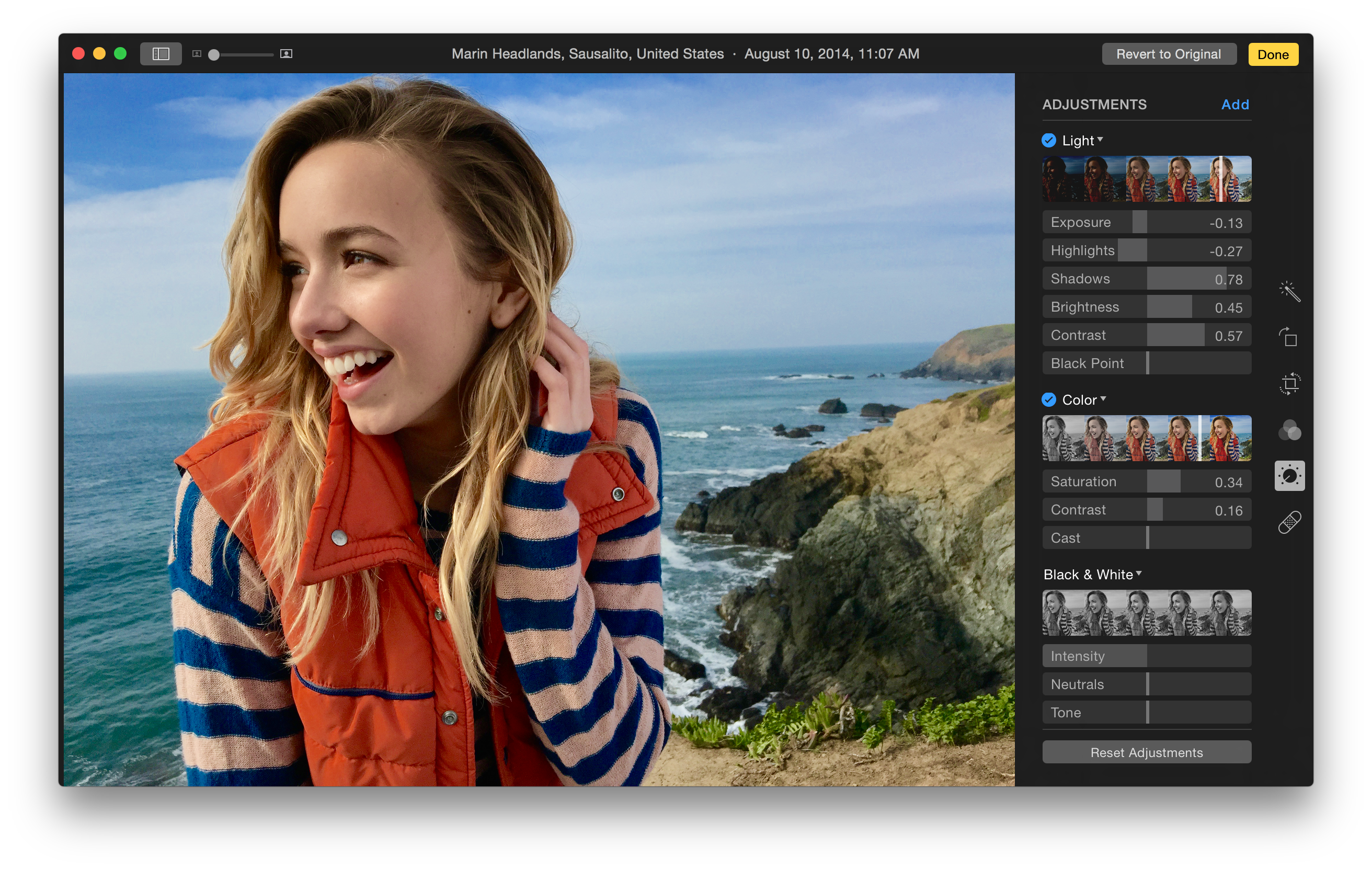 Хотя битрейт лучше чем у фронталки — около 2 мбит/с. Так что для качественных сториз надо записывать их через само приложение!
Хотя битрейт лучше чем у фронталки — около 2 мбит/с. Так что для качественных сториз надо записывать их через само приложение!
Фото
Но это еще не все. Качество фоток с Android тоже часто коцается Instagram. Это не так сильно заметно, но есть. И наш Instander поможет и это побороть. А главное, даже сделать на порядок круче ваши фотки.
Что нужно сделать? Заходим в другие настройки — для разработчиков: для этого надо подержать кнопку «Дом». Идем в раздел Экспериментальных функций, ищем по слову Фото и в блоке Creation видим два параметра: сжатие и разрешение.
Дело в том, что Instagram по умолчанию сжимает JPEG-фотографии с параметром 70 процентов, а разрешение снижает до 1440p. Этими настройками мы можем увеличить качество аж до 95 процентов! А разрешение поднять до 2160p.
В итоге одна и та же фотка, загруженная через разные клиенты выглядит мягко говоря по разном. Посмотрите в ролике, как Instagram на iPhone и Android надругался над ней. Особенно, если приблизить. Она же, залитая чере Instander выглядит в разы лучше!
Кстати, разработчик приложения нам сообщил, что собирается запилить обновление приложения по воздуху.
Ссылка на канал разработчика приложение — TheDice
Post Views: 39 649
Как повысить качество сторис в Instagram на Android-смартфоне?
К большому огорчению миллионов пользователей, по качеству размещаемого в Instagram видео, снятого на Android-смартфоны, наш любимый зелёный робот безоговорочно проигрывает «яблочной» iOS. Съемка сторис на Android изначально не была слабым местом устройств, работающих под управлением этой операционной системы (до 50-й версии), но в какой-то момент Instagram претерпел очередные изменения, после которых выяснилось, что Android откровенно «не тянет». Даже 4К-видео с Pixel на фоне роликов, снятых на iPhone, выглядит, мягко говоря, «бледно».
Пару месяцев назад мы уже занимались вплотную этим вопросом, в результате чего на нашем сайте появилась уникальная инструкция. Каждый из четырех предлагаемых способов позволил кому-то решить проблему, в то же время ни один из них не был универсальным. Но мы всегда стараемся отслеживать информацию, которая может принести пользу владельцам Android-устройств, поэтому сегодня готовы предложить вам еще один вариант, позволяющий улучшить качество Stories. Способ основан на использовании нового стороннего клиента Instander. Трудно поверить, но с его помощью путем ряда нехитрых манипуляций можно получить на Android видео для Instagram такого качества, что Stories, снятые на iPhone, уже не покажутся такими красивыми.
Но сначала по традиции расскажем о причинах, заставляющих пользователей Android-смартфонов действовать обходными путями. Для начала забудьте о том, что приоритет iOS у разработчиков Instagram выше, чем Android, и что зеленый робот берет изображение из приложения «Камера» захватом экрана. Эту версию явно придумали владельцы iPhone. На самом деле первая причина в том, что API камеры у яблочных смартфонов реально лучше, поток более качественный, к тому же поддержку нативного кодека команда из Купертино встроила на уровне железа. У Android-смартфонов такой единой системы нет. Ситуация усугубляется еще и алгоритмами сжатия приложения Instagram, согласно которым оно во время загрузки видео для публикации конвертирует видео под свой формат, и качество после этого тоже ухудшается. Это и есть вторая причина. Заметим, что алгоритм действий приложения зависит не только от модели смартфона, но и от варианта интернет-соединения: при загрузке в режиме мобильного интернета видео жмётся гораздо сильнее, чем при подключении по Wi-Fi.
Как вариант, можно следовать инструкциям Instagram, предлагающим использовать определенные настройки и конкретное разрешение для пересохранения фото и видео. Это частично решает проблему, позволяя несколько повысить качество сторис в Инстаграме.
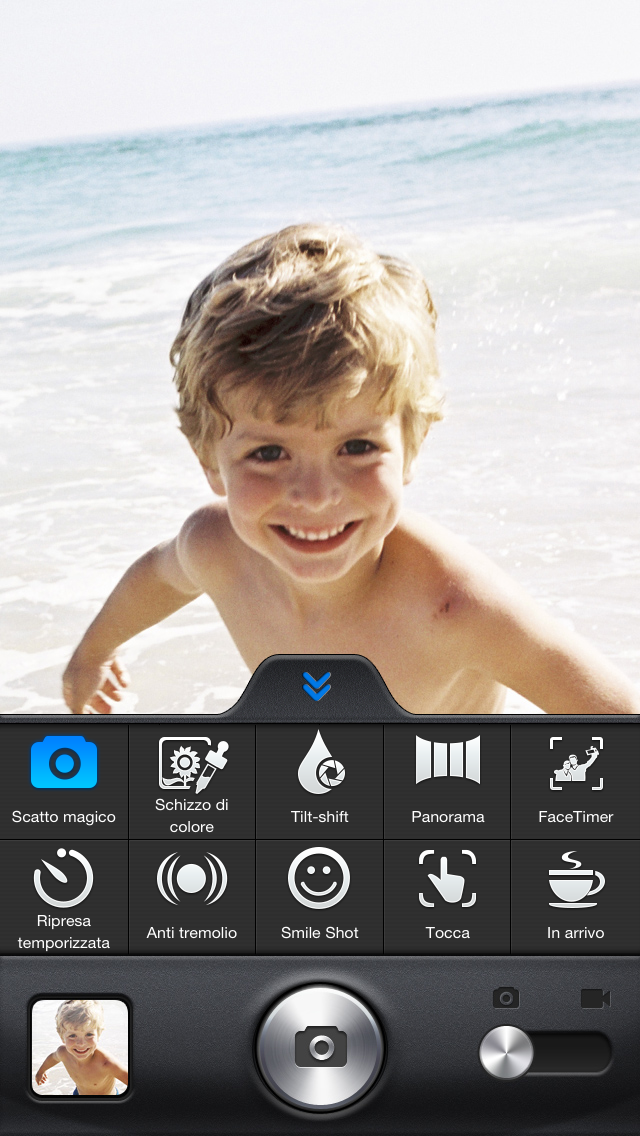 Но этого явно недостаточно, а посему переходим к методу, позволяющему решить проблему глобально.
Но этого явно недостаточно, а посему переходим к методу, позволяющему решить проблему глобально.Как повысить качество видео в сторис Инстаграма с Instander?
Начнем с того, что отыщем Instander — модификацию приложения Instagram. Они во многом идентичны, но в Instander имеются некоторые дополнительные настройки. Если у вас есть полезная привычка проверять загружаемые APK-файлы на вредоносность, сделайте это — например, через Virustotal или другой подходящий сервис. Мы это сделали и ничего подозрительного не обнаружили, а посему скачали и загрузили. Теперь посмотрим, чем может быть полезно приложение Instander.
Как прокачать Stories на Android?
Начнём с того, что прокачаем Stories. Найдите на своей страничке раздел с дополнительными настройками и откройте там блок «Сторис». Далее выберите качество видео 10 Мбит/с и посмотрите, какие изменения произошли.
Теперь видео выглядит гораздо более качественным, но до iPhone всё ещё не дотягивает. Причина кроется в следующем — качество видеопотока в секунду (битрейт) разное. У стандартного приложения Instagram для Android 1,3 Мбит/с, у iPhone 1,5 Мбит/c, а у прокачанного варианта почти 3 Мбит/c. Но почему у iPhone битрейт ниже, а качество Stories лучше? Вот тут как раз сказываются преимущества «яблочной» API-камеры. Тем не менее, прогресс очевиден.
Кстати, способ на разных Android-смартфонах работает по-разному. Так, к примеру, у Samsung Galaxy S20 прокачка Stories с помощью Instander дает совершенно обратный эффект — качество видео ухудшается, а разрешение падает аж до 480p. Со смартфонами Xiaomi совсем другая история — у них битрейт может подскочить до 10 Мбит/с.
Ну и для чистоты эксперимента мы попробовали задействовать основную камеру и загрузили с неё 4К-видео. Вот здесь особой разницы замечено не было — Instagram в каждом из трех случаев все безжалостно пожал. Разве что битрейт лучше, чем был у фронтальной камеры — порядка 2 мбит/с. Вывод прост: чтобы Stories были качественными записывать их надо через приложение. Его разработчик, кстати, обещал организовать рассылку обновлений по OTA. Мы не против! А вы?
Вывод прост: чтобы Stories были качественными записывать их надо через приложение. Его разработчик, кстати, обещал организовать рассылку обновлений по OTA. Мы не против! А вы?
Источник: https://fan-android.com
Программы для улучшения камеры на андроид телефоне
Вам не обязательно застревать со встроенным по умолчанию приложением для веб камеры, установленном на вашем телефоне.
Сегодня есть много интересных альтернатив. Каждый смартфон оснащен фабричными функциями, с помощью которых можно делать снимки. Большинство использует программы по умолчанию, не понимая, что есть много альтернатив.
Некоторые из этих программ предлагают множество интересных фильтров для улучшения цвета, в то время как другие позволяют вручную настроить многие параметры съемки.
Среди фотографических программ, есть много таких, что предназначены для конкретных типов изображений – с этим стоит считаться.
Все популярные приложения оснащены определенными характеристиками. Поэтому после рассмотрения возможностей различных программ, вы должны сделать выбор учитывая свои потребности.
ПРИМЕЧАНИЯ: все программы для скачивания найдете в магазине плей маркет и стразу можете установить на свой смартфон
Первое приложение для улучшения камеры андроид — HD Camera
Если вас интересует качество фото или видео, сделанные на андроиде, то первым делом рекомендую присмотреться к приложению — HD Camera.
После запуска увидите простой интерфейс, но при нажатии на область, отмеченную кругом появлятся параметры.
Комбинируя их, сможете значительно улучшить качество получаемых снимков. Выберите действительно необходимы вам параметры на момент сьемки.
Как пользоваться камерой на андроид в принципе, особых различий между фотокамерами в программе нет.
Такое же меню, такие же настройки, такой же функционал. Просто установите в качестве основной переднюю фотокамеру и фотографируйте себя любимого.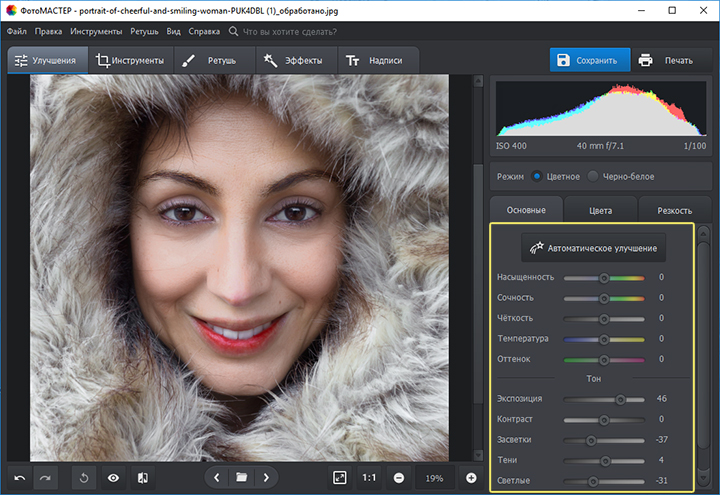
Что касается видеосъемки, то программа делает их в довольно хорошем качестве, хотя настроек видео режима и немного, но для нормальной работы хватит вполне.
Так как качество встроенной программы для веб камеры в андроид далеко от совершенства, то используя приложение HD Camera можете быть удивлены качеством полученных снимков.
Вторая программа для улучшения камеры андроид — Retrica
Retrica это приложение, которое позволяет делать снимки, используя широкий спектр фильтров, разделенных на категории.
Также можете выполнять различные коллажи, например, выбрать квадрат изображения, разделенный на четыре части.
Также найдете режим серийной съемки — создание анимации последовательных снимков. Кроме того, программа предлагает возможность обрабатывать изображения специально для последующего размещения на Instagram.
По умолчанию, на снимки, сделанные с помощью этого приложения, помещается водяной знак. Если вы не хотите его, то в параметрах можете отключить.
Третье приложение для улучшения камеры андроид — Open Camera
Open Camera полностью бесплатна и с открытым исходным кодом, а мы из опыта знаем, что такие приложения, как правило не очень хорошего качества, но здесь иначе.
Основные особенности этого приложения камеры включают в себя автоматическую стабилизацию изображения, различные режимы съемки (фокус, цветовые эффекты, баланс белого, ISO, распознавание лиц), видеозапись, таймер, автоматическое повторение изображений, голосовые команды, возможность назначать функции кнопок физической регулировки громкости, возможность зафиксировать ориентацию камеры, поддержка внешнего микрофона и это далеко не все.
Это действительно мощная программа, для работы с фотографиями и видео — предлагает практически все, чего можно желать от камеры.
Одним словом, это достойная альтернатива встроенному приложению для веб камеры андроид, к тому же без рекламы. Успехов.
Как повысить качество видео на телефоне
Сегодня мы можем снимать более качественное видео с помощью наших смартфонов, чем когда-либо прежде. Благодаря экранному разрешению 4K, стабилизации видеоизображения и высокодинамичному диапазону, нам доступно множество интересных функций, позволяющих получать превосходный видеоконтент.
Благодаря экранному разрешению 4K, стабилизации видеоизображения и высокодинамичному диапазону, нам доступно множество интересных функций, позволяющих получать превосходный видеоконтент.
Однако многое из того, что способствует хорошему видео, зависит от человека, стоящего за камерой. Сегодня мы поделимся 16 простыми советами по съемке видео лучшего качества на вашем Android-устройстве.
Всегда чистите объектив
Вероятно, это будет звучать смешно, но вам вряд ли удастся сделать отличные фотографии, если на объективе вашей смартфонной камеры будет присутствовать слой грязи или жира. Поэтому пользуйтесь салфеткой для очистки очков или какой-либо тканью, чтобы вытирать линзы камеры вашего телефона.
Это, пожалуй, единственная самая быстрая и легкая вещь, которую вы можете сделать, чтобы мгновенно улучшить качество вашей видеосъемки, но также одна из тех, что многие люди не каждый раз делают, когда снимают видео на смартфоне.
Не закрывайте микрофон
Обратите внимание на то, где находится микрофон, и убедитесь, что вы не закрываете его при съемке видео. Нет ничего хуже, чем снимать великолепный видеоролик о пришельцах, чтобы заглушить их межгалактическое приветствие своими толстыми руками.
Звук не менее важен, чем съемка, если вы пытаетесь создать профессиональное видео. Большинство встроенных микрофонов на современных смартфонах довольно посредственны. Если вы действительно хотите поднять ваши видео на новый уровень, подумайте о покупке отдельного микрофона. Экземпляры вроде Shure MV88 или Rode SmartLav + справятся с поставленными задачами на все сто.
Используйте обе руки
Две руки зачастую лучше, чем одна, и съемка плавного и стабильного видео вашим смартфоном – один из тех случаев, когда это правда. Ничто так не ухудшает видео, чем неуклюжие рывки и прыжки, которых можно было бы легко избежать, если бы вы смогли держать ваш телефон более устойчиво.
Новые флагманские модели также имеют настройки стабилизации в приложении видео. Если у вас была тенденция перемещать камеру во время съемок или вы обнаруживали, что ваши видеоролики часто немного дерганые, вы должны попробовать этот совет. Некоторые пользователи могут прийти к выводу, что прижимание локтей к телу также может быть полезным.
Если у вас была тенденция перемещать камеру во время съемок или вы обнаруживали, что ваши видеоролики часто немного дерганые, вы должны попробовать этот совет. Некоторые пользователи могут прийти к выводу, что прижимание локтей к телу также может быть полезным.
Снимайте видео в горизонтальном положении
Наш вам совет: никогда не снимайте вертикальное видео. Даже если вертикальные кадры выглядят лучше на дисплее вашего телефона, когда вы захотите просмотреть видео на экране телевизора или мониторе ПК, картинка будет выглядеть намного лучше, если она будет в одной ориентации.
Вы также облегчите себе жизнь, когда дело дойдет до редактирования вашего видео после его съемки. Когда вы находитесь в альбомной ориентации, попробуйте найти горизонтальную линию и удерживайте ее в кадре. Используйте горизонт или линию здания или оконную раму в качестве ориентира, чтобы попытаться выдерживать угол наклона. Нет ничего хуже, чем вызвать у людей нечто вроде приступа морской болезни, когда вы показываете им вашу съемку какого-нибудь фестиваля.
Следите за областями с высоким уровнем контраста
Будьте внимательны, если у вас есть участки с ярким солнечным светом, искусственным освещением или глубокими тенями. Ваш смартфон будет стараться сбалансировать такие моменты, и в итоге у вас будут блеклые цвета с темными участками и с плохой детализацией. Постарайтесь выбрать для съемки такое место, где контраст не будет таким высоким. Высокий контраст может выглядеть круто для фотографий, но он не подходит для видео. Помните об этом.
Зарядите аккумулятор
Съемка видео, особенно в формате 4K, расходует много энергии батареи девайса. Прежде чем вы начнете запечатлевать некоторые незабываемые моменты, убедитесь, что ваш аккумулятор имеет достаточный уровень заряда. Если у вас есть запасная съемная батарея или внешний аккумулятор, возьмите их с собой.
Есть также несколько вещей, которые вы можете сделать, чтобы увеличить время работы аккумулятора в процессе видеозаписи. Одна из них – использование режима полета, активация которого позволит отключить все сетевые приложения, которые, работая в фоновом режиме, уменьшают заряд батареи. Еще один аккумуляторный «убийца» – светодиодная вспышка. Мало того, что она несколько ограничена в плане полноценного освещения снимаемого объекта, так еще и «ест» энергию аккумулятора как лошадь.
Одна из них – использование режима полета, активация которого позволит отключить все сетевые приложения, которые, работая в фоновом режиме, уменьшают заряд батареи. Еще один аккумуляторный «убийца» – светодиодная вспышка. Мало того, что она несколько ограничена в плане полноценного освещения снимаемого объекта, так еще и «ест» энергию аккумулятора как лошадь.
Если вам нужен дополнительный свет для вашей видеозаписи, подумайте о внешнем источнике света при съемке в разное время суток (если это возможно). В крайнем случае, захватите с собой внешний аккумулятор, чтобы воспользоваться им в трудную минуту.
Очистите ROM-память и возьмите под контроль RAM
Видео 4К также очень быстро заполняет память. Если в вашем телефоне есть слот для карт microSD, убедитесь, что вы записываете видео на такую карту, а не во внутреннюю ROM-память. Если это не так, попробуйте освободить как можно больше внутренней памяти, прежде чем начать съемку. Переполнение памяти в критический момент – это очень плохой вариант.
Есть пару хитростей, чтобы у вас был достаточный объем оперативной памяти перед началом съемки. Первая из них – перезагрузка телефона. Это приведет к отключению всех призрачных фоновых приложений, и до тех пор, пока вы не откроете ничего перед загрузкой приложения для камеры, вы можете быть уверены в том, что процессор вашего устройства будет полностью посвящен вашим приоритетным задачам.
Избегайте перехода от темных к светлым областям
Если вы отслеживаете предмет во время его перехода из темной области в светлую, у вас будет чрезмерный баланс белого в такой ситуации. Если будет переход из светлых областей в темные, то будет наблюдаться аналогичный эффект. Освещение может стать причиной тех или иных проблемы при съемке движущегося объекта, поэтому следите за любыми переходами и всегда следите за оптимальными условиями освещения.
Не используйте цифровой зум
Цифровой зум – ерунда, и мы все об этом знаем. У смартфонов нет подвижных объективов, как у премиальных камер, поэтому цифровой (экранный) зум просто-напросто увеличит средний размер пикселей и уменьшит качество видео.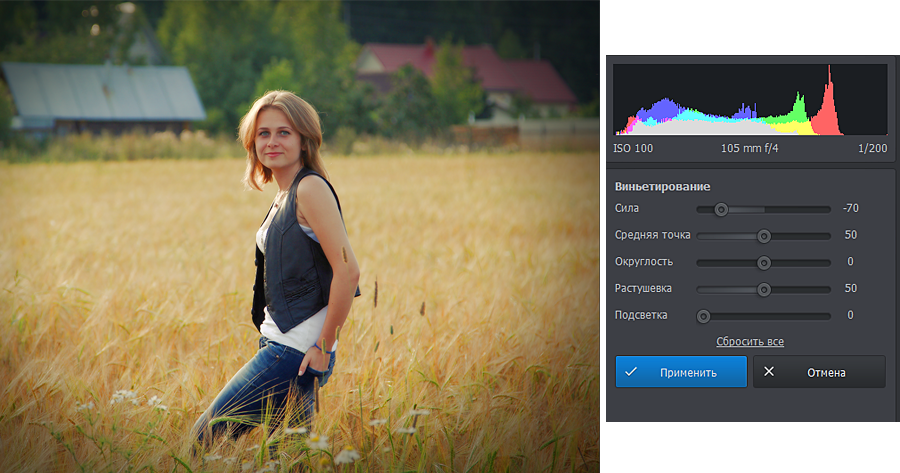
Чтобы не испортить ваш красиво обрамленный снимок, используйте ваши ноги. Просто держите телефон как можно устойчивее и медленно приближайтесь к предмету вашей съемки. На то, чтобы оптимально выбрать расстояние до предмета, вы можете затратить лишнее время, но этот способ все-таки будет лучше, чем цифровое масштабирование. К слову, сегодня вы также можете купить аксессуары для объективов смартфонов, которые будут справляться с зумом намного лучше, чем программное обеспечение.
Делайте плавные движения
Попытайтесь подобрать правильный ритм для ваших движений, чтобы поддерживать постоянную скорость при панорамировании. Старайтесь не наклоняться рывком вверх или вниз – это отразится на записываемом видео. Если вы действительно хотите, чтобы ваши видео выглядели профессионально, подумайте о том, чтобы взять несколько более коротких видеороликов и соединить их вместе в режиме «постпродакшн», вместо того, чтобы суетиться, пытаясь захватить все за один раз.
Записывайте в формате 4K, когда это возможно
Если ваш телефон имеет возможность снимать в режиме 4K, например, OnePlus 6, Galaxy S9 или LG G7 ThinQ, вы всегда должны использовать этот режим. Если ваша топовая настройка – это настройки видео высокой четкости (HDR), вы должны использовать их. Видеоролики HDR дают больший контраст, чем стандартные снимки, и это действительно может добавить красочности уличным сценам. А, благодаря формату 4K, видео будет с еще большим контрастом.
По сути, вы должны использовать максимально возможную настройку, если хотите получить наилучшие кадры. Однако ваш телефон может не использовать максимальные настройки, установленные по умолчанию. Такие настройки используют большую вычислительную мощность и расходуют немало заряда аккумулятора, поэтому разработчики часто устанавливают значение по умолчанию где-то посередине.
Замедлить его
Одним из самых больших разделителей смартфонных видеороликов на хорошие и плохие является скорость, с которой движется камера. Попробуйте проверить сами: запишите простую панораму вокруг комнаты. Двигайте камеру быстро для одного снимаемого объекта, и медленно для другого. Что выглядит лучше? Функция стабилизации также поможет в этом, но имейте в виду, что она может быть недоступна в режимах с более высоким разрешением.
Попробуйте проверить сами: запишите простую панораму вокруг комнаты. Двигайте камеру быстро для одного снимаемого объекта, и медленно для другого. Что выглядит лучше? Функция стабилизации также поможет в этом, но имейте в виду, что она может быть недоступна в режимах с более высоким разрешением.
Правило третей
Конечно, более общие навыки работы с камерой, которые вы можете применить к вашим видеороликам, улучшат общее качество записи, но есть одна довольно простая концепция, которая вам наверняка пригодится – это правило третей.
Возможно, вы видели такую сетку 3 x 3 на съемке неподвижной камеры – ваш телефон может даже иметь возможность отображать ее в вашем приложении камеры, но вряд ли у вас будет эта функция для съемки видео. Тем не менее, вы все равно можете использовать тот же принцип, чтобы получить нужные углы и рамки. Идея состоит в том, что вы хотите создать различные аспекты видео, чтобы вписаться в эту сетку. Пример такой хорошей идеи – если вы снимаете человека, позиционируя его голову над секцией рамки, где пересекаются линии.
Установите экспозицию вручную
Если условия освещения не идеальны, а ваше приложение камеры позволяет вам это сделать, установка уровней экспозиции вручную будет давать лучшие результаты, чем программно в автоматическом режиме. Если вы не знаете, как это сделать, тогда вам необходимо сделать долгое нажатие на экране, чтобы получить доступ к настройкам. Проблема с автоэкспозицией заключается в том, что она будет меняться во время съемок, но вам ведь этого не нужно.
Редактирование также важно
В наши дни важно определить объем действий, который способствует получению действительно качественного видео. Конечно, видеосъемка и навыки, которые вы используете, сами по себе важны, но так же важно и то, что вы будете делать по окончанию записи видео. Пост-продакшн – это тот аспект, благодаря которому вы из ваших хороших видеороликов можете сделать отличные. Кое-какое редактирование может быть выполнено непосредственно на вашем устройстве, но для получения наилучших результатов очень поможет загрузка специальных программ для редактирования видео.
Используйте аксессуары
Если вы серьезно относитесь к тому, чтобы ваши телефонные видео перешли на следующий уровень и не против потратить доллар или два, вам стоит подумать о приобретении кое-каких аксессуаров, специально предназначенных для съемки видео. Сегодня можно без труда купить такие вещи, например, объективы-насадки, отдельные микрофоны, стабилизаторы и многое другое. Возможно, вы видели в интернете снятый кем-то видеоролик камерой смартфона, и он вас впечатлил своим качеством? Очень вероятно, что автор использовал дополнительное оборудование для получения этих результатов!
А вы снимаете видео на вашем смартфоне? Какие советы вы можете порекомендовать для лучшей съемки? Поделитесь с нами вашими мыслями в комментариях.
Обожаете снимать видео на свой смартфон? Еще бы, ведь современные гаджеты позволяют создавать невероятные по качеству ролики.
Кстати, для решения IT-задач любого уровня сложности советуем воспользоваться услугами приходящего системного администратора https://ivit.pro/it-uslugi/prikhodyashchiy-administrator/ Это наиболее эффективный вариант, который обеспечивает прозрачность предоставляемых услуг, высокую квалификацию системного администратора, контроль качества и возможность принять оплату от юридических лиц.
А теперь вернемся к основной теме. В данной статье мы выделили 5 лучших программ для видеомонтажа на Android.
AndroVid
Довольно удобный видеоредактор с неплохим функционалом. Программа способна обрезать, склеивать видео, добавлять аудиодорожки, захватывать кадры, налаживать текст, создавать слайдшоу, поворачивать видеокартинку. Созданный видеоролик можно преобразовать в любой удобный для вас формат. Также можно изменить его разрешение.
Кроме того, созданный видеофайл вы можете преобразовать в аудиоформат. Над всеми файлами можно производить стандартные манипуляции в виде их переименования, удаления или сортировки. Помимо всего прочего, в программе присутствует опция «поделиться», которая поможет вам добавить ваше творение в социальные сети.![]() К преимуществам AndroVid также можно отнести большое количество различных эффектов.
К преимуществам AndroVid также можно отнести большое количество различных эффектов.
FilmoraGo
Программа может похвалиться собственной лицензионной фонотекой, которой вы можете пользоваться при создании своих шедевров. Стоит также отметить, что приложение хорошо взаимодействует с популярными социальными сетями (речь в данном случае идёт об импорте и экспорте видео). Кроме того, программа способна подстраивать формат видео под определённые цели, меняя в нём соотношение сторон.
К основным функциям приложения можно отнести: обрезку, совмещение, добавление или удаление звуковой дорожки, замедленное, ускоренное и обратное воспроизведение, поворот видео. В программу встроены разнообразные шаблоны, эффекты и темы для ваших проектов, включая различные переходы. Также поддерживается добавление заголовков и текстов. Примечательно, что FilmoraGo располагает собственным магазином, в котором вы можете приобрести множество прекрасных инструментов для создания видео.
KineMaster
Очередная отличная программа для видеомонтажа. Приложение имеет два режима работы – с ассистентом и без. При самостоятельной работе вы лично настраиваете все требуемые параметры. А вот в варианте с ассистентом всё гораздо проще – программа в автоматическом режиме задаёт нужную последовательность действий (присваивает имя проекту, отбирает нужные файлы для создания видео, выбирает подходящий фон и музыку). Проще говоря, ассистент существенно упрощает вам жизнь, взваливая всю работу на свои виртуальные плечи.
Созданное видео вы можете сохранить на своём устройстве или поделиться им в социальных сетях. Стоит отметить, что бесплатной версии приложения все видео сохраняются с водяными знаками, а также отсутствует некоторая музыка и визуальные эффекты.
Magisto
Очень простой видеоредактор, с которым разберётся даже неопытный пользователь. Отметим, что приложение требует авторизации через учётную запись в Facebook. Интерфейс программы имеет некоторую схожесть с Instagram. В Magisto вы можете комментировать видео других пользователей, отмечать понравившиеся работы лайками и добавлять свои видеоролики.
В Magisto вы можете комментировать видео других пользователей, отмечать понравившиеся работы лайками и добавлять свои видеоролики.
Чтобы приступить к созданию собственного фильма следует кликнуть на «+», который расположен в нижнем углу экрана. Имейте в виду, что вы можете использовать как хранящиеся на вашем устройстве файлы, так и файлы из облачного хранилища Google (в бесплатном варианте программы доступно не более 10 файлов). Затем нужно определиться со стилем монтажа, выбрать фоновую музыку, обозначить заголовок и продолжительность фильма.
В целом, Magisto – это идеальное решение для производства коротких поздравлений, презентаций и т.д.
VivaVideo
Превосходный видеоредактор для вашего Android-смартфона. Программа поддерживает персонализацию видеофайлов и всевозможные варианты съёмки. Также есть возможность загрузки дополнительных материалов для улучшения качества видео. Созданным проектом можно поделиться с друзьями.
Данное приложение позволяет изменить уже отснятое на смартфон видео, записать видео непосредственно с программы, создать слайдшоу из имеющихся у вас фотографий. Однако следует помнить, что при съёмке видео с помощью VivaVideo, его качество будет крайне далёким от идеала. Соответственно, лучшим решением станет редактирование видеофайлов, предварительно снятых на смартфон.
После добавления видео в редактор с ним можно проделать всевозможные манипуляции (повернуть, обрезать, сделать квадратным, наложить эффекты и т.д.). Все ваши работы хранятся в разделе «Студия».
Бесплатная версия программы имеет одно серьёзное ограничение – длительность создаваемых роликов не может превышать 5 минут. Поэтому, если вы настроены работать с VivaVideo всерьёз, не поскупитесь на приобретение её полной версии.
Если вы всегда мечтали создавать собственные фильмы, то видеоредакторы для Android помогут вам утолить вашу страсть. Выбирайте одно из представленных выше приложений и приступайте к практике. Помните, что искусство не терпит отлагательств.
Доброго времени суток.
Те кто частенько снимают на видео на телефон или камеру, знают, что далеко не все видео и фото получаются нормального качества. Часто на видео присутствует шум, неточности контура предметов, изображение то слишком яркое – то слишком темное.
Многие из подобны дефектов можно попытаться убрать. Гарантий 100%, конечно, никто не даст, но шансы на поправку многих моментов – есть высокие!
Кстати, забегая вперед, скажу, что заранее дать ответ насколько можно улучшить ваше видео – невозможно! Все зависит от исходного качества: разрешения, битрейта, того, что вы снимали и т.д. Поэтому, в каждом случае получается индивидуально. И так, приступим.
Несколько способов повысить качество видеоролика // примеры
Видеоредактор для работы – ВидеоМОНТАЖ
Простой и интуитивно понятный русскоязычный редактор видео. Позволяет за считанные минуты смонтировать свой собственный видеоролик даже совсем начинающему пользователю. Поддерживает десятки форматов видео-файлов (AVI. MKV, FLV, WMV и пр.).
Позволяет существенно улучшить ваше качество видео, прогнав его через свои фильтры (этим мы и займемся). Программа работает во всех версиях Windows ( в том числе совместима и с Windows 10).
Примечание: в этой статье я не буду рассматривать, как скачать и запустить редактор, как добавить в него видео, и как применить к добавленному видео какой-нибудь эффект. Мне кажется, с этим вы быстро разберетесь и без меня, например, воспользовавшись моими предыдущими статьями о нарезке видео, и о склейке 2-3 роликов в один (тем более программа русскоязычная).
Насыщенность – эффект радует глаз!
Довольно часто видео не хватает цветности (или насыщенности). Особенно, если дело касается старого видео, которое давно лежит у вас на диске (полке ). Открыв его в программе ВидеоМОНТАЖ, а затем перейдя в раздел “Редактировать/Эффекты” , и включив эффект “Насыщенность” можно довольно сильно освежить краски в вашем ролике.
Например, я взял ролик из знаменитого фильма про Шурика: после включения насыщенности фильм стал заметно ярче и смотреть его будет приятнее (справа на фото ниже – картинка стала приятнее, на мой взгляд)! Если настолько заметна разница в фильме, представьте как могут заиграть красками ваши видео?!
Насыщенность // в эффектах
Стабилизация картинки в видео
Я думаю, что многие на отснятых видео замечали не совсем точную картинку. Точнее, как бы границы у предметов не были точными: возле них был “шум”. Смотреть такое видео, конечно, можно, но куда приятнее попытаться убрать это.
В редакторе есть специальная функция – стабилизация изображения . Чтобы включить эту функцию, войдите в раздел “Редактировать/Улучшения” , затем включите данную галочку (см. скриншот ниже). Через пару секунд – эффект будет применен к вашему видео.
Как включить функцию стабилизации
Стабилизация – это спец. технология, применяемая для обработки фото- и видео-файлов, которая компенсируется угловые и горизонтальные/вертикальные движения камеры, для исключения смазывания изображения.
Довольно показательно, как может измениться картинка, продемонстрировано на следующем фото. Но повторюсь, сказать наверняка, как изменится именно ваша картинка – заранее невозможно, слишком от многих факторов зависит степень улучшения.
До стабилизации (слева) и после (справа) // ВидеоМОНТАЖ
Неточно – точно // нет стабилизации (слева) / есть стабилизация (справа) // ВидеоМОНТАЖ
Кстати, рекомендую стабилизацию использовать вкупе с остальными эффектами (о них ниже) для придания максимального качества видео.
Авто-уровни
Используется : для повышения точности и баланса цвета картинки
В общем-то, очень полезный инструмент для начинающих пользователей, которые стали на путь обработки видео-файлов. Позволяет несколько улучшить качество цветопередачи в ролике, за счет автоматического подбора баланса цвета.
Для включения данной опции: откройте раздел “Редактировать/Улучшения” , за таем поставьте оную галочку в меню слева (см. скрин ниже, стрелки 1 и 2).
Авто-уровни // как включить в ВидеоМОНТАЖ’е
Чуть ниже демонстрирую небольшой пример из одного известного фильма: разница, мне кажется, на лицо! Справа картинка получилась ярче, границы более точны, убрана размытость и пр.
Авто-уровни (слева – до обработки, справа – после)
Комплексное улучшение
Приятный довесок, который сможет несколько уточнить яркость отдельных персонажей и предметов на картинки, уточнить границы и убрать неточности – это функция комплексного улучшения. Чтобы ее включить – зайдите в раздел “Редактировать/улучшения” , затем в меню слева включите “Комплексное улучшение” .
Как включить комплексное улучшение
Как видно на примере ниже, разница хоть и не такая заметная, но она есть. Картинка справа, все-таки, смотрится поживее.
Авто-уровни + комплексное улучшение
Два предыдущих эффекта авто-уровни и комплексное улучшение я рекомендую использовать в комплексе. Для более показательного примера, взял другое видео – про море (думаю, что многие кто отдыхал в отпуске на море, имеют не одно видео с ним).
Применив два фильтра в комплексе, можно добиться более “сочной” и яркой картинки воды, полны более четки, небо становиться более голубым и насыщенным, горизонт четко-выражен. В общем, данные эффекты рекомендую к использованию.
Авто-уровни + комплексное улучшение
Тонкая работа с яркостью, контрастностью и насыщенностью
Многие пользователи почему-то недооценивают такие простые инструменты, как ручное изменение: яркости, контрастности, насыщенности и цветности. Между тем, если их правильно и умело использовать, картинку можно существенно улучшить.
В ВидеоМОНТАЖ эти инструменты находятся в разделе “Редактировать/Улучшения” , меню слева.
Яркость, насыщенность, контрастность, цветовой тон
Например, поиграв немного с балансами яркости и насыщенности, мне удалось сделать картинку в фильме намного ярче и сочнее. В общем, рекомендую к использованию!
Работа с яркостью, контрастностью, насыщенностью
Эффекты затемнения и осветления
И на последок. Есть в программе в разделе “Редактировать/Эффекты” инструменты “затемнить” и “осветлить” .
Эффекты затемнения и осветления – как включить
Очень помогают в тех случаях, когда вы снимаете видео, на котором изображены: небо, море, горизонт, пейзаж и пр. Так же могут быть очень полезны при плохом освещении, либо при очень ярком. Так же актуальны инструменты при съемке на закате или рассвете.
На примере ниже у меня показано, как меняется море в зависимости от применения того или иного инструмента. Даже не вериться, что это одно и то же “море” в одну и ту же погоду (да и вообще, это один и тот же снимок)!
Затемнение и осветление
Таким образом, применяя несколько полезных эффектов и инструментов, играя с яркостью, контрастностью, и насыщенностью – можно существенно изменить качество картинки в видео, сделать его более живым и естественным.
“>
Как улучшить качество фотографий, отправленных MMS на Android
Некоторые люди борются с проблемой отправки фотографий через MMS. Изображения, посланные таким образом, поступают в очень низком качестве, они демонстрируют огромный уровень сжатия, а кроме того, уродливые уменьшены и выглядят «зубчатыми». Что это значит и что с этим делать?
К сожалению, отправляя MMS через нашу сеть GSM, нам приходится считаться с тем фактом, что он получит довольно много сжатия, что уменьшит качество и размер изображения. MMS не будет отправлять фотографии с разрешением HD и идеальным качеством. Сообщение с приложением всегда будет уменьшено, так как оператор сети (Orange / Play / Plus / T-Mobile) имеет свои собственные ограничения размера файлов, отправленные через MMS, а наше приложение для отправки сообщений выполняет первоначальное сжатие.
Это не означает, однако, что фотографии должны прийти к получателю в ужасном качестве. Фотография может отличаться по качеству от оригинала, но мы все равно можем обозначить ее как «все в порядке». К сожалению, это не всегда так — вы можете найти людей на форумах, которые жалуются, что их телефоны отправляют MMS в трагическом качестве. Они выглядят так, как будто кто-то их сократил вручную в Paint и спас их в худшем качестве. Что с этим делать?
Что вызывает проблему ухудшения качества MMS?
Это, скорее всего, ошибка в нашем приложении SMS / MMS. Хотя приложение может сжимать изображения до 100 КБ, на самом деле фотографии после отправки, например, 10 КБ. Мы можем проверить, есть ли у его параметров опция, отвечающая за размер или качество отправленных сообщений, хотя шансы очень низкие.
К сожалению, решение заключается в изменении приложения для отправки SMS / MMS-сообщений. В Play Store мы находим множество приложений для отправки традиционных сообщений, и самый простой способ — загрузить некоторые из них и отправить тестовые MMS-сообщения кому-то, кого вы знаете. Многие пользователи подтвердили, что решение для них заключалось в установке приложения посыльный (но не от Facebook, а от Google).
(Google) Messenger является одним из относительно новых приложений от Google, который предлагает полную поддержку SMS и MMS. Его очень просто установить — просто загрузите его из Play Маркета, а затем запустите его. При первом запуске должно появиться сообщение с запросом, если мы хотим установить Messenger в качестве приложения по умолчанию для SMS / MMS — мы подтверждаем это изменение. Однако, если такое окно не появляется, аналогичный запрос, безусловно, появится при первой попытке отправки SMS или MMS — тогда мы обязательно сможем установить Messenger в качестве приложения по умолчанию для сообщения.
Если это решение нам не поможет, стоит попробовать приложение другого типа Текстовая SMS. Другая причина может быть нашим программным обеспечением на Android — стоит их обновить.
Другая причина может быть нашим программным обеспечением на Android — стоит их обновить.
Как увеличить разрешение фото с помощью приложения для Android в 2020 году
Нам часто нужно изменять размер наших фотографий. Сегодня я увидел, как вы можете увеличить разрешение фото с помощью приложения для Android бесплатно в автономном режиме.
Нам не раз приходилось улучшать приложение разрешения фотографий для изменения размера наших фотографий. Сегодня я увидел, как вы можете увеличить разрешение фото на Android с помощью приложения.
В игровом магазине есть много приложений для Android. Вы можете использовать эти приложения для увеличения разрешения фотографий.
Сегодня я видел вам два приложения.Если вы используете это приложение для изменения размера фотографий, вы сможете легко увеличить разрешение изображения со своего телефона Android.
Как изменить разрешение изображения на Android:
См. Приведенные ниже шаги, чтобы узнать, как использовать приложения Image Resizer для очень простого увеличения разрешения изображения.
Сначала установите приложение для изменения размера изображения отсюда: Image Resizer
Затем откройте это приложение, и вы увидите этот экран типа скриншота:
Теперь вы можете изменять размер изображений здесь.Теперь следите за этой публикацией, изменяя размер ваших изображений.
Шаг 1. Выберите фото:
Просто нажмите кнопку Select a photo и выберите свое изображение.
Затем вы можете увидеть этот вариант типа скриншота:
Вы можете увидеть 3 разных размера изображения. Вы можете выбрать любое разрешение.
Но вам нужно другое разрешение без заданного разрешения, тогда выберите Нестандартный размер.
Шаг 2- Нестандартный размер:
Если вы выберете нестандартный размер , то вы увидите этот вариант типа скриншота:
Теперь введите необходимую высоту и ширину , затем нажмите кнопку OK .
После нажатия кнопки OK ваше изображение будет сохранено во внутренней или внешней памяти (ваше хранилище по умолчанию). photoresizer .
Сделайте фото:
Если вы нажмете кнопку «Сделать фото», вы сможете сделать снимок с камеры. После того, как вы сделаете фотографию, вы можете изменить размер изображений.
Файловый режим:
Если вы нажмете «Файловый режим», вы сможете сделать снимок из своего файлового менеджера в режиме файлового менеджера.
ПриложениеPhoto Resizer небольшой обзор:
Это приложение для изменения размера фотографий позволяет изменять размер фотографий без использования полосы пропускания.
Вы можете хранить свое изображение на любых облачных сайтах, таких как Google Диск, или делиться своими изображениями в социальных сетях, таких как Facebook
Характеристики:
- Простота использования
- Вы можете легко поделиться своими изображениями после изменения размера
- Вы можете легко загружать изображения социальных сайтов после изменения размера ваших изображений.
- Максимальный нестандартный размер 2048 * 2048
- Крошечный размер приложения
Приложение PicsArt для изменения размера фотографий android:
Выполните следующие шаги, чтобы с помощью приложения PicsArt легко увеличить разрешение изображения.
ПриложениеНадеюсь, вы знаете, что PicsArt — одно из лучших приложений для редактирования фотографий для Android.
PicsArt имеет множество полезных функций, таких как редактирование текста, цвет, боке, оттенок, внешний вид зеркальной камеры.
Функция изменения размера фотографий — одна из них. А также лучшее приложение для изменения размера изображений для Android.
Вам просто нужно установить PicsArt из игрового магазина или любого другого веб-сайта (apkpure).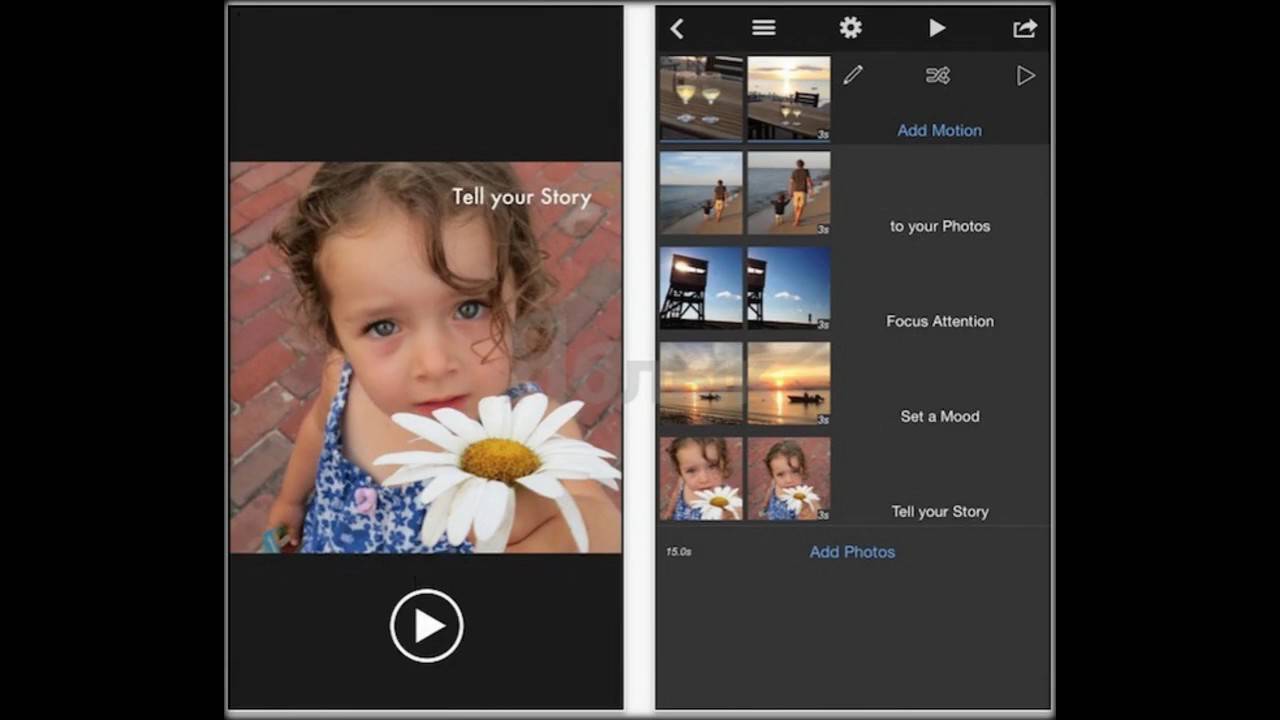 Затем следуйте приведенным ниже правилам, как изменить размер фотографии в picsart.
Затем следуйте приведенным ниже правилам, как изменить размер фотографии в picsart.
После установки откройте это приложение и щелкните значок + , затем выберите вариант Изменить .Для лучшего понимания следуйте изображению ниже:
- Теперь щелкните Tools option, затем щелкните Resizer. Теперь введите высоту и ширину и нажмите ИЗМЕНИТЬ РАЗМЕР опцию . Для лучшего понимания следуйте изображению ниже:
Теперь вам нужно сохранить фото с измененным размером. Чтобы сохранить изображение с измененным размером, следуйте приведенному ниже изображению:
Я надеюсь, что этот пост и эти приложения для разрешения фотографий Android помогут вам улучшить разрешение фотографий на вашем телефоне Android.
Лучшее приложение для Android для улучшения разрешения фотографий:
- Image Resizer
- PicsArt
- PixelLab
- PicSay
- Snapseed
- TouchRetouch
- Adobe Photoshop Express.
Какой метод / приложение вам нравится для изменения размера ваших фотографий? Прокомментируйте здесь название этого приложения и то, почему оно вам нравится. Ждем вашего комментария. Не забудьте опубликовать эту запись в своем профиле в соцсетях.
Как улучшить качество камеры телефонов Android
Телефоны Android великолепны благодаря своим характеристикам, функциональности и портативности.Кроме того, это мощные устройства, от которых многие из нас зависят в повседневной жизни. Одна из наиболее часто используемых функций телефона Android — это его камера в фотографии, более известной как селфи.
Легко представить, почему многие из нас так быстро недооценивают возможности камеры телефона Android. Они очень маленькие, и мы можем знать относительно мало об их возможностях.
Поверьте, когда я скажу вам, что ваш телефон более эффективен, чем вы могли себе представить.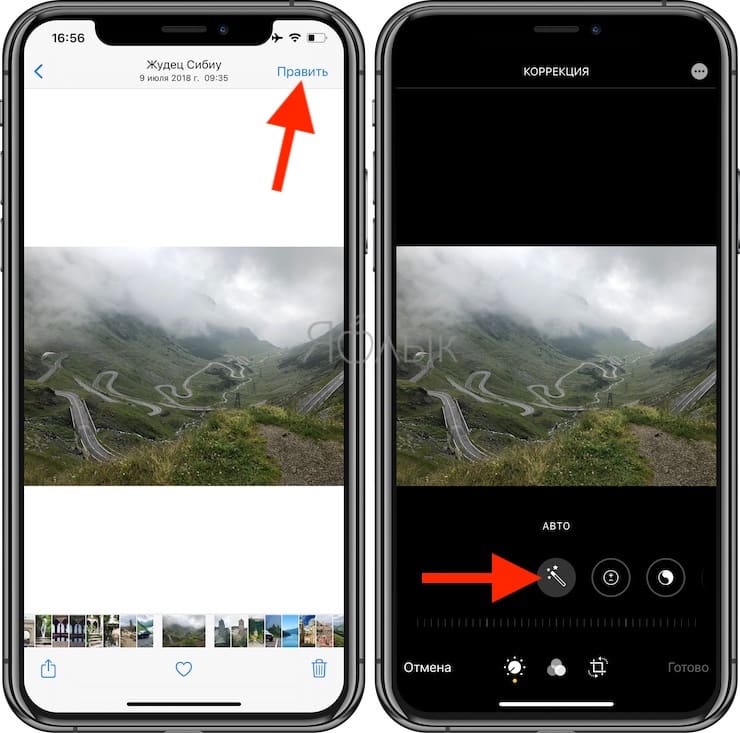 хотя факторы действительно ограничивают их производительность — например, программное обеспечение, состояние оборудования и другие.
хотя факторы действительно ограничивают их производительность — например, программное обеспечение, состояние оборудования и другие.
Мы уже рассказывали вам о советах, как делать хорошие снимки с помощью Android, а теперь я покажу вам, как улучшить качество и полностью использовать функции и возможности камеры вашего телефона Android.
Обязательно прочтите : 10 лучших смартфонов с камерой Android для начинающего фотографа
Улучшение качества камеры телефонов Android
Метод 1. Очистите объектив
Убедитесь, что на объективе нет отпечатков пальцев или грязи. Пыль и микрочастицы блокируют попадание света в объектив, в результате чего изображение становится мутным или расплывчатым.
Шаг 1: Этот первый шаг — самый простой, но самый важный шаг, который вам нужно сделать, прежде чем делать снимок с помощью телефона Android.
Для протирания линз понадобится ткань для чистки линз или микрофибра. Не используйте бумажные полотенца или другие материалы; это может поцарапать поверхность. Также подойдет чистящая жидкость, изопропиловый спирт или дистиллированная вода.
Посмотрите, сможете ли вы найти здесь несколько продуктов, которые мы будем использовать.
Шаг 2: Сложите ткань треугольником и смочите внутренний угол для очистки линзы.На этом этапе важно упомянуть, что вам следует распылять, промокать или увлажнять только ткань, а не телефон.
Шаг 3 : Осторожно протрите линзу. Не нажимайте слишком сильно, чтобы не поцарапать или не повредить линзу камеры телефона. Трение влажной тканью смягчит и удалит всю грязь с объектива.
Шаг 4: Используя сухую часть ткани, осторожно вытрите линзу. Повторяйте эти шаги, пока линза не станет полностью чистой.Делайте это время от времени, чтобы предотвратить накопление грязи и грязи. Всегда имейте при себе тряпку и избегайте использования случайных материалов для протирания линз.
Способ 2. Поддерживайте стабильность телефона
Поддерживая стабильность телефона, вы гарантируете получение четких, резких и высококачественных изображений. Дрожащие руки могут испортить качество изображения.
Шаг 1: Используйте твердую и устойчивую поверхность, чтобы упереть локти во время съемки. Или вам может потребоваться штатив или монопод.
Некоторые штативы на рынке подходят для любых устройств.Это невероятно полезно, особенно при съемке с HDR. Поскольку доступно так много разновидностей, всегда найдется тот, который соответствует вашим потребностям.
Для селфи используйте монопод , также известный как палка для селфи , чтобы сделать снимок себя на расстоянии. Они портативны, и их легко носить с собой в дороге.
Но будьте осторожны. В некоторых местах, например во многих тематических парках и некоторых памятниках, нельзя использовать палки для селфи.
Шаг 2: Чтобы использовать штатив, легко прикрепите его к телефону и найдите поверхность, на которой вы можете положить его или обернуть.Затем используйте камеру телефона, чтобы убедиться, что у вас правильный ракурс и все, что вам нужно, внутри кадра.
Штативы просты в использовании и очень легко регулируются, поэтому не составит труда маневрировать, чтобы получить идеальный снимок. Они не новы, но есть много новых и улучшенных дизайнов, из которых вы можете выбирать.
Шаг 3: Перед тем, как нажать кнопку спуска затвора, подождите, пока камера настроит экспозицию и фокусировку. Большинство смартфонов с камерой Android, которые лучше всего подходят для фотосъемки, имеют функции стабилизации и автофокуса, которые автоматически регулируют настройки при съемке фотографий.
Функция стабилизации изображения компенсирует легкие движения или резкие движения телефона. С другой стороны, функции автофокуса и распознавания лиц работают вместе, чтобы различать фокус на фотографии.
Всегда ждите, пока камера закончит фокусировку и коррекцию экспозиции. Вы узнаете, что он готов, когда изображение в видоискателе станет резким и четким и вы увидите, где функция распознавания лиц выделила лица.
Метод 3. Регулировка размера изображения и разрешения
Если вам нужны высококачественные изображения, вам нужно снимать с более высоким разрешением.
Здесь я использовал телефон Nokia 6 , чтобы продемонстрировать , как изменить разрешение . Имейте в виду, что пользовательский интерфейс может отличаться в зависимости от модели и бренда, но основной метод тот же.
Шаг 1: Начните с открытия приложения камеры. Затем перейдите в Настройки .
Шаг 2: . Прокрутите, чтобы найти и коснуться Разрешение или Размер изображения .
Шаг 3 : Теперь измените разрешение камеры, которую вы хотите использовать.В данном случае я меняю разрешение задней камеры .
Шаг 5 . Теперь мы выбираем самые высокие настройки разрешения для соотношений сторон 4: 3 или 16: 9.
Шаг 6: Наконец, не забудьте Сохранить изменения.
Во время фотосъемки не используйте цифровой зум. В противном случае изображения получаются зернистыми и сильно пиксельными.
Метод 4. Загрузка приложений камеры
Не все приложения камеры созданы одинаково, и приложение камеры по умолчанию на вашем телефоне может не использовать все возможности оборудования устройства.
Попробуйте другие приложения камеры , чтобы узнать, делают ли они фотографии лучше, чем ваше приложение по умолчанию.
Вот пять бесплатных приложений для камеры, с помощью которых можно делать хорошие снимки на телефон Android.
1. Open Camera
Open Camera — это легкое приложение с полнофункциональной камерой, предназначенное для телефонов Android.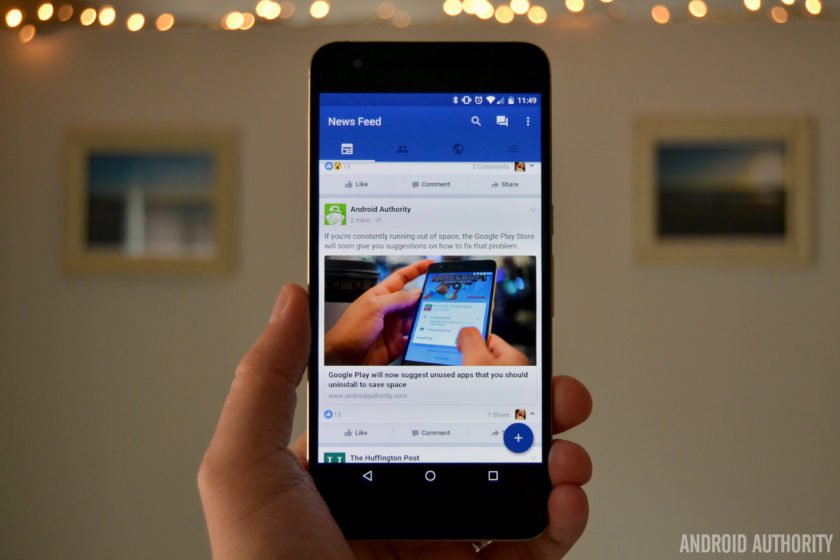 Функции Open Camera включают автоматический стабилизатор, режимы фокусировки, сюжетные режимы, цветовые эффекты, дистанционное управление, настраиваемые клавиши громкости, оптимизатор графического интерфейса, параметры наложения, HDR, виджет, динамический диапазон и многое другое.
Функции Open Camera включают автоматический стабилизатор, режимы фокусировки, сюжетные режимы, цветовые эффекты, дистанционное управление, настраиваемые клавиши громкости, оптимизатор графического интерфейса, параметры наложения, HDR, виджет, динамический диапазон и многое другое.
2. Camera MX
Camera MX — одно из самых популярных полнофункциональных приложений для камеры.
Пользователи имеют полный контроль над разрешением и соотношением сторон. С помощью этого приложения вы можете создавать анимированные GIF, видео, добавлять эффекты, фильтры, рамки и другие инструменты для редактирования изображений.
Camera MX включает в себя галерею, живые снимки и опцию Shoot The Past , которая позволяет выбрать идеальный момент или фотографию после съемки.
3. HD-камера
HD-камера имеет минималистский дизайн, что делает ее очень простой в использовании.
Как следует из названия, камера HD снимает фотографии высокой четкости и имеет функции панорамы и фотосферы. Пользователи могут контролировать баланс белого, размер фото, экспозицию и другие параметры. HD Camera также поддерживает HDR и параметры редактирования фотографий, такие как применение фильтров, обрезка фотографий и изменение цветов.
4. Noah Camera
Нам нравится Noah Camera, потому что у них есть множество фильтров в реальном времени, которые очень удобны, когда мы хотим протестировать различные фильтры перед тем, как сделать снимок. Приложение позволяет быстро и удобно переключать фильтры, просто проводя пальцем влево или вправо. Он также предлагает инструменты для создания коллажей, нанесения водяных знаков и создания селфи в зеркальном отражении.
Приложение позволяет быстро и удобно переключать фильтры, просто проводя пальцем влево или вправо. Он также предлагает инструменты для создания коллажей, нанесения водяных знаков и создания селфи в зеркальном отражении.
Заключительные слова
Эти практические и простые способы сделать хорошие снимки с помощью камеры телефона Android.
Мы считаем, что очистка объектива и использование штатива — два самых полезных указателя для улучшения качества изображения. Однако использование сторонних приложений прекрасно, когда мы хотим подпитывать наши творческие способности и получать удовольствие от фотосъемки.
Установка максимального разрешения — это самый простой способ улучшить качество фотографий, но это также один из самых простых способов упустить из виду.
Пробовали ли вы когда-нибудь какой-либо из этих методов? Какой из этих методов вы считаете наиболее полезным? Расскажите нам, что вы думаете, в разделе комментариев ниже.
10 приложений, которые сделают ваши фотографии намного лучше
Читать 4 мин
Эта история впервые появилась на PR DailyВ наши дни у большинства смартфонов есть отличные камеры, так почему же фотографии одних людей выглядят намного лучше, чем другие?
Для почти всех лучших фотографий, сделанных на смартфоны, ответ — редактирование с использованием ряда приложений для фотографий.От кадрирования до цветокоррекции, небольшие изменения могут сделать снимок, который легко забывается, и действительно отличный снимок.
Сегодня процесс улучшения фотографии невероятно прост. Существует приложение для редактирования практически любых фотографий, которые вы хотите сделать. Поскольку так много бренд-менеджеров создают визуальный контент внутри компании, важно найти время и создать максимально сильный имидж, чтобы привлечь внимание аудитории.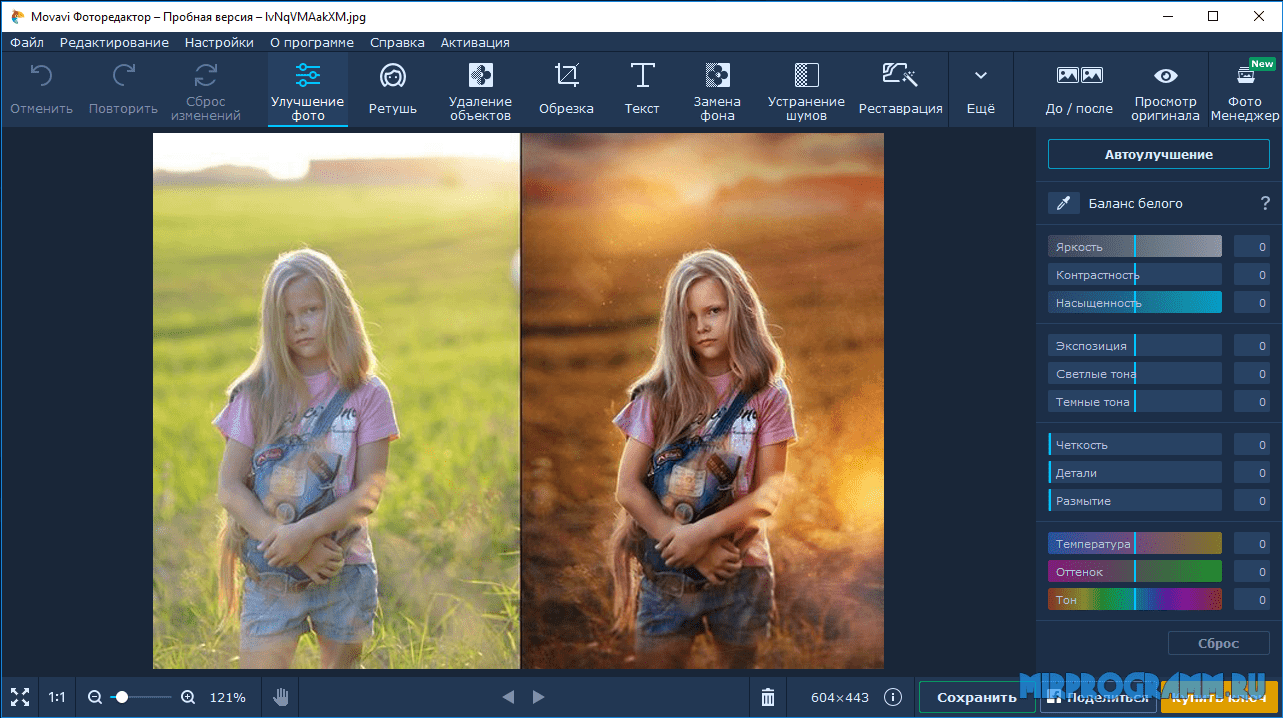
Вот 10 любимых приложений для редактирования фотографий по мнению некоторых из самых успешных фотографов в социальных сетях:
1.SnapseedВ этом приложении Google есть почти все инструменты для редактирования фотографий.
С Snapseed вы можете легко выпрямлять, повышать резкость и корректировать цвет. В приложении также есть фильтры, которые можно использовать для стилизации фотографий.
Snapseed бесплатно для iOS и Android.
2. VSCOVSCO доминировал в фильмах, вдохновленных фильмами, вскоре после того, как Instagram впервые приобрел популярность, и до сих пор остается классическим фаворитом среди пользователей Instagram.
VSCO предоставляет множество фильтров и инструментов для редактирования фотографий. Если вы найдете группу настроек редактирования, которые вам особенно нравятся, вы можете скопировать и вставить их на фотографии, что упростит редактирование групп изображений в связном виде.
VSCO бесплатно для iOS и Android, за дополнительные фильтры взимается дополнительная плата.
3. БолееФотографии со стилизованным текстом невероятно популярны в социальных сетях.
Over позволяет очень легко наложить текст на изображения.В приложении есть несколько шрифтов, которые можно использовать для написания сообщения.
Over стоит 1,99 доллара для iOS и 3,99 доллара для Android.
4. PriimeПодобно VSCO, Priime имеет фильтры, вдохновленные популярными фотографами. Он также имеет алгоритм, который анализирует вашу фотографию и рекомендует фильтры, которые будут лучше всего выглядеть.
Priime бесплатен для IOS, но недоступен для Android.
5. TouchRetouchВы когда-нибудь делали снимок, который вас волнует, только для того, чтобы позже понять, что крошечное пятно и кусок мусора отвлекают от его величия?
С TouchRetouch вы можете легко отредактировать его. Проблема решена.
Проблема решена.
TouchRetouch стоит 1,99 доллара США для iOS и Android.
6. Image BlenderЗастрял между двумя изменениями? Если вы хотите, вы можете объединить два фильтра, вы можете это сделать с помощью Image Blender.
Вы также можете проявить творческий подход, создавая изображения, имитирующие фотографии с двойной экспозицией.
Image Blender — 2,99 доллара для iOS; аналогичное бесплатное приложение доступно для Android.
7. SquareadyЕсли вы чувствуете себя ограниченным квадратными размерами Instagram или просто нуждаетесь в идеальном кадре, Squaready — ваш друг.
Это просто и понятно, без излишеств, но при этом эффективно.
Squaready бесплатно для iOS; аналогичное бесплатное приложение доступно для Android.
8. Вид спередиПытаетесь получить идеальный архитектурный снимок? Убедитесь, что вы исправили параллакс здания — когда здания выглядят искаженными из-за искажения объектива — с помощью Frontview.
Frontview бесплатно для iOS, но недоступно для Android.
9. LayoutLayout — это новое приложение, недавно представленное Instagram, которое упрощает создание коллажей изображений.
Используйте его, чтобы создать простой коллаж или проявить творческий подход и художественно комбинировать изображения. Возможности огромны.
Layout бесплатен для iOS и скоро будет доступен для Android.
10. InstagramПопулярность Instagram выросла частично из-за их первоначальных фильтров и квадратных изображений.
Хотя интерес к оригинальным фильтрам снизился, Instagram регулярно представляет новые инструменты. В настоящее время вы можете выпрямлять, корректировать цвета, резкость и создавать несколько фотоэффектов с помощью инструментов приложения для социальных сетей.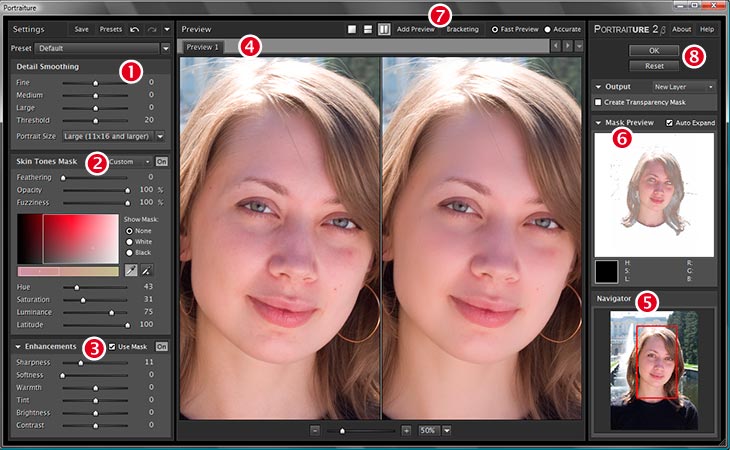
Инструменты Instagram ни в коем случае не являются инновационными в области редактирования, но изучение того, как использовать фильтры приложения и другие инструменты, — это хорошее место для начала.
Instagram бесплатен для iOS и Android.
5 лучших приложений для улучшения фотографий на смартфоне
Было время, когда программное обеспечение для редактирования было дорогим, и идея создания красивых изображений была эксклюзивной для профессионалов.Однако теперь мобильные технологии дают обычным людям возможность создавать потрясающие фотографии для вашего веб-сайта и каналов социальных сетей. В Интернете можно бесплатно скачать множество стоковых фотографий, но если вы можете сделать свои собственные, это будет еще лучше (и намного приятнее)!
Вам не нужно тратить деньги на приложение или дорогостоящее фотооборудование, чтобы добиться хороших результатов; существует множество отличных бесплатных способов начать работу с телефоном и бесплатной загрузкой. Итак, являетесь ли вы поклонником iPhone или Android, вот мои рекомендации по использованию некоторых из лучших приложений для улучшения фотографий.
Читаю сейчас: 5 лучших приложений для улучшения фотографий на смартфоне Нажмите, чтобы твитнутьSnapseed
Это было основное фото-приложение, которое я использовал более года, и разработчики регулярно делали несколько отличных обновлений за последние 6 месяцев, которые сделали их отличным сервисом. Новый интерфейс приятный и профессиональный. Он предлагает множество функций в одном приложении, включая ретушь лица, приложение фильтрации, добавление текста и обычные функции обрезки и настройки.Это приложение предлагает большой набор расширенных инструментов и отлично подходит для новичков.
Ссылка: Apple store | Google Store
Canva
Доступно в виде мобильного или настольного приложения для iPhone, вы можете многое сделать с помощью Canva. Если вы хотите что-то для Instagram, Facebook, Twitter или даже Kindle, вы можете создать это на Canva. Я пришел использовать его вместо фотошопа, так как в нем легко ориентироваться и легко выполнять работу, и вы можете получить то, что хотите, почти без разочарования.Мне нравится, насколько универсальна Canva, я могу создавать флаеры, инфографику и любую веб-графику, которую я придумал в этой программе. Я даже использую его, чтобы поиграть с дизайном обложек книг для Kindle, и это здорово, учитывая, что большинство элементов бесплатные. Там есть платный контент, но вам не нужно его использовать, если вы не хотите.
Я пришел использовать его вместо фотошопа, так как в нем легко ориентироваться и легко выполнять работу, и вы можете получить то, что хотите, почти без разочарования.Мне нравится, насколько универсальна Canva, я могу создавать флаеры, инфографику и любую веб-графику, которую я придумал в этой программе. Я даже использую его, чтобы поиграть с дизайном обложек книг для Kindle, и это здорово, учитывая, что большинство элементов бесплатные. Там есть платный контент, но вам не нужно его использовать, если вы не хотите.
Ссылка: Canva.com
Последующий свет
Это приложение специально разработано для добавления светофильтров к вашим фотографиям. Доступен ряд предустановок, и, если он работает с вашей фотографией, вы можете добавить что-то еще с этим изящным маленьким приложением.Есть ряд пакетов, доступных по цене, если вы хотите получить больше удовольствия, но небольшой свет может сделать ваши фотографии действительно сияющими.
Ссылка: afterlight.us
VSCO
Это отличное приложение для всех, кто любит фильтры. Это основная функция приложения, так как вам доступна огромная галерея. Мне нравится, как все фильтры предварительно настроены, и вам очень мало нужно сделать, чтобы настроить их и получить желаемое изображение. VSCO делает тяжелую работу, так что вам не придется.Плата за ежемесячную подписку, но то, что вы получите взамен, поможет улучшить ваши снимки.
Ссылка: vsco.co
Полярный
Это еще одно приложение, которое предлагает функции, аналогичные Snapseed и VSCO, однако оно бесплатное. В нем много фильтров, поэтому он является отличной бесплатной альтернативой VSCO и может действительно улучшить ваши фотографии.
Ссылка: Polarr.co
Что бы вы ни использовали, сочетание правильного кадрирования и грамотного редактирования действительно может помочь создать отличное портфолио фотографий 🙂 Какое ваше любимое приложение для фотографий? Дайте нам знать об этом в комментариях!
Пин-код для более поздних версий:
10 лучших фото-приложений для Android
Фотография — обширная тема. Множество людей увлекаются этим как хобби. Однако когда ты найдешь свою нишу, это отличная карьера. Большинство фотографов используют цифровые зеркальные камеры и высокотехнологичное оборудование для получения наилучших снимков. Тем не менее, многие люди также полагаются на свои смартфоны. Камеры в телефоне достаточно хороши для множества вещей. Кроме того, существуют приложения, не связанные с камерой, которые также помогают фотографам. В этом списке мы рассмотрим обе разновидности. Вот лучшие приложения для фотографий для Android!
Множество людей увлекаются этим как хобби. Однако когда ты найдешь свою нишу, это отличная карьера. Большинство фотографов используют цифровые зеркальные камеры и высокотехнологичное оборудование для получения наилучших снимков. Тем не менее, многие люди также полагаются на свои смартфоны. Камеры в телефоне достаточно хороши для множества вещей. Кроме того, существуют приложения, не связанные с камерой, которые также помогают фотографам. В этом списке мы рассмотрим обе разновидности. Вот лучшие приложения для фотографий для Android!
Подробнее:
Приложения Adobe
Цена: Бесплатно / до 52 долларов США.99 в месяц
У Adobe есть набор настольных приложений для творческих людей. У них есть аналогичная группа мобильных приложений для мобильных фотографов. Их продукция включает довольно приличную мобильную версию Adobe Lightroom. Кроме того, вы можете найти приложение для сканирования (для настоящих фотографий), два приложения Photoshop и многое другое. Lightroom — самый профессиональный среди них. Приложения Photoshop больше подходят для простых вещей, таких как фильтры и наклейки. Однако даже у них есть базовые вещи. Приложения бесплатные. Вы можете расширить функциональные возможности с помощью подписки Adobe Creative Cloud.
Google Фото
Цена: Бесплатно / Варьируется
Google Фото — отличное приложение для фотографов. Он предлагает облачное хранилище для ваших фотографий. Однако есть нюанс. Он загружает их в высоком разрешении, но не в максимальном. Таким образом, тем, кто очень разборчив в подобных вещах, могут не понравиться фотографии. В противном случае это идеальное облачное хранилище. Вы можете получить к нему доступ со своего телефона или компьютера. У него есть и другие функции.Мы не рекомендуем его для редактирования фотографий или чего-то подобного. В противном случае мы не найдем в этом особого ничего плохого, за исключением того, что Google удаляет бесплатную часть службы, начиная с июня 2021 года.
У него есть и другие функции.Мы не рекомендуем его для редактирования фотографий или чего-то подобного. В противном случае мы не найдем в этом особого ничего плохого, за исключением того, что Google удаляет бесплатную часть службы, начиная с июня 2021 года.
Кредит: Джо Хинди / Android Authority
HyperFocal Pro
Цена: Бесплатно
HyperFocal Pro — это приложение для фотографий в другом стиле. Он не снимает и не редактирует фотографии. В основном это помогает в расчетах. Вы можете отслеживать такие вещи, как настройки камеры и условия съемки.Это включает глубину резкости, угол обзора, поле зрения и гиперфокальное расстояние. Пользовательский интерфейс немного мягкий, но полностью функциональный. На самом деле, тут не на что жаловаться. Это отличное приложение для фотографов DSLR. Кроме того, это совершенно бесплатно, без рекламы и покупок в приложении.
Приложения Magic ViewFinder
Цена: Бесплатно / до 4,80 долларов США
Приложения Magic ViewFinder также могут быть полезными приложениями для фотосъемки. Они позволяют вам исследовать места и снимать сцены, не таща за собой все ваше снаряжение.Их множество от этого разработчика. Сюда входят те, которые имитируют Canon, Nikon, Lumix, Red и другие. Вы можете найти такие вещи, как фокусное расстояние, и подготовить снимки, прежде чем приступить к настройке всего вашего оборудования. Цены различаются, но ни одно из этих приложений не стоит больше пары долларов. Они выше среднего для приложений для фотографий. У разработчика также есть универсальное приложение для видоискателя за 4,80 доллара, которое включает в себя все.
Открытая камера
Цена: Бесплатно
Как правило, вы должны использовать приложение стандартной камеры на своем телефоне. Почти все они имеют ручные режимы, профессиональные режимы и постобработку, разработанные специально для оборудования вашей камеры. Однако те, кому нужна замена, могут сделать намного хуже, чем Open Camera. Он имеет полный ручной режим, а также автоматическое выравнивание, HDR, панорамный режим, гистограмму на экране, пиковую фокусировку и даже голосовое управление для удаленной фотосъемки. Качество изображения неплохое, приложение не только бесплатное, но и с открытым исходным кодом. Это отличная замена приложения для камеры.
Почти все они имеют ручные режимы, профессиональные режимы и постобработку, разработанные специально для оборудования вашей камеры. Однако те, кому нужна замена, могут сделать намного хуже, чем Open Camera. Он имеет полный ручной режим, а также автоматическое выравнивание, HDR, панорамный режим, гистограмму на экране, пиковую фокусировку и даже голосовое управление для удаленной фотосъемки. Качество изображения неплохое, приложение не только бесплатное, но и с открытым исходным кодом. Это отличная замена приложения для камеры.
Подробнее:
ProCam X
Цена: Бесплатно / 4 доллара США.99
ProCam X — это приложение для работы с камерой выше среднего с множеством ручных функций камеры. У вас есть контроль над балансом белого, ISO, фокусировкой, выдержкой, и вы можете установить индивидуальные битрейты видео, если вам нужно. Конечно, ваш телефон должен поддерживать эти функции, чтобы они работали. Также есть режим серийной съемки, фильтры в реальном времени, цветовые эффекты и интервалометр (интервальный таймер). Профессиональная версия имеет разумную цену и, кажется, нравится людям.
Snapseed
Цена: Бесплатно
Snapseed, вероятно, лучший бесплатный редактор фотографий на Android.Он поставляется с множеством простых и продвинутых инструментов. Это включает в себя поддержку файлов RAW, простые вещи, такие как удаление эффекта красных глаз, и множество других вещей между ними. Он также имеет довольно мощную возможность автоматического улучшения. Иногда это работает хорошо, но обычно это зависит от самой фотографии и типа сцены. Также существует более десятка фильтров для любителей простых вещей. Это приложение должно быть у каждого мобильного фотографа. В конце концов, это совершенно бесплатно.
TouchRetouch
Цена: $ 1.99
TouchRetouch — интересное приложение для редактирования фотографий. Это не касается основных вещей, таких как контраст или красные глаза.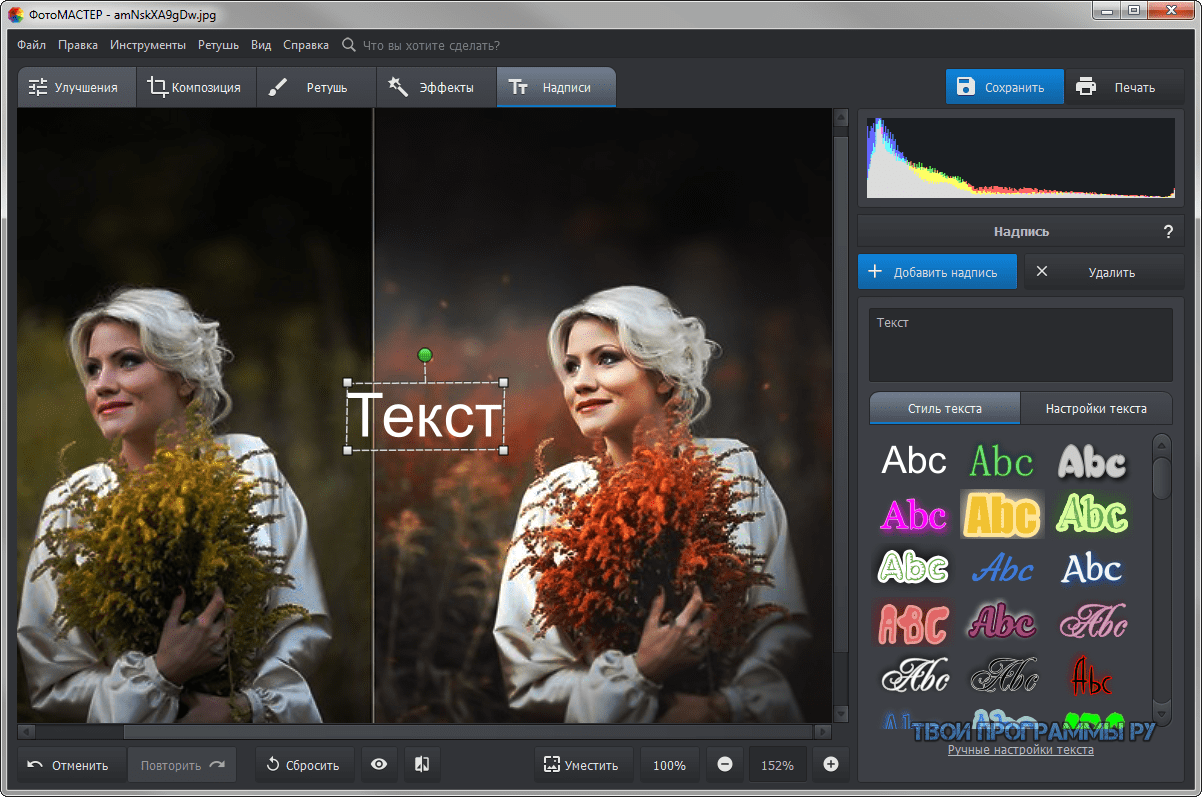 Вместо этого он позволяет удалить с фотографии небольшие дефекты. Мы говорим о телефонных проводах, людях, пятнах на стене и многом другом. Лучше всего работает с мелкими дефектами. Приложение не выдерживает серьезных изменений. Однако это хороший способ устранить случайную проблему и улучшить внешний вид фотографий. Он стоит 1,99 доллара США без дополнительных покупок в приложении. Это определенно уникальный фоторедактор.Это также бесплатно, если вы используете Google Play Pass.
Вместо этого он позволяет удалить с фотографии небольшие дефекты. Мы говорим о телефонных проводах, людях, пятнах на стене и многом другом. Лучше всего работает с мелкими дефектами. Приложение не выдерживает серьезных изменений. Однако это хороший способ устранить случайную проблему и улучшить внешний вид фотографий. Он стоит 1,99 доллара США без дополнительных покупок в приложении. Это определенно уникальный фоторедактор.Это также бесплатно, если вы используете Google Play Pass.
VSCO
Цена: Бесплатно / до 19,99 долларов США в год
VSCO — это универсальный инструмент для фотосъемки. Он работает как приложение для камеры, а также как редактор фотографий. В нем также есть несколько советов, уловок и различных забавных фильтров. Фильтры имитируют различные типы пленки. Они довольно аккуратные, но все же остаются фильтрами в конце дня. Это немного сложнее порекомендовать, чем большинство.Он не делает ничего лучшего, но делает несколько вещей очень хорошо. Есть подписка за 19,99 долларов в год. Он добавляет дополнительные функции, но это немного сложно оправдать с помощью множества других инструментов. Хотя, возможно, это ваш переулок.
YouTube
Цена: Бесплатно / 12,99 долларов в месяц
YouTube — отличное место для фотографов. Вы можете найти множество учебных пособий, обзоров, сравнений и другой подобной информации на YouTube.Кроме того, в нем есть визуальный элемент, а фотография — это визуальная среда. Это делает его немного лучше, чем книги, для таких вещей, как учебные пособия.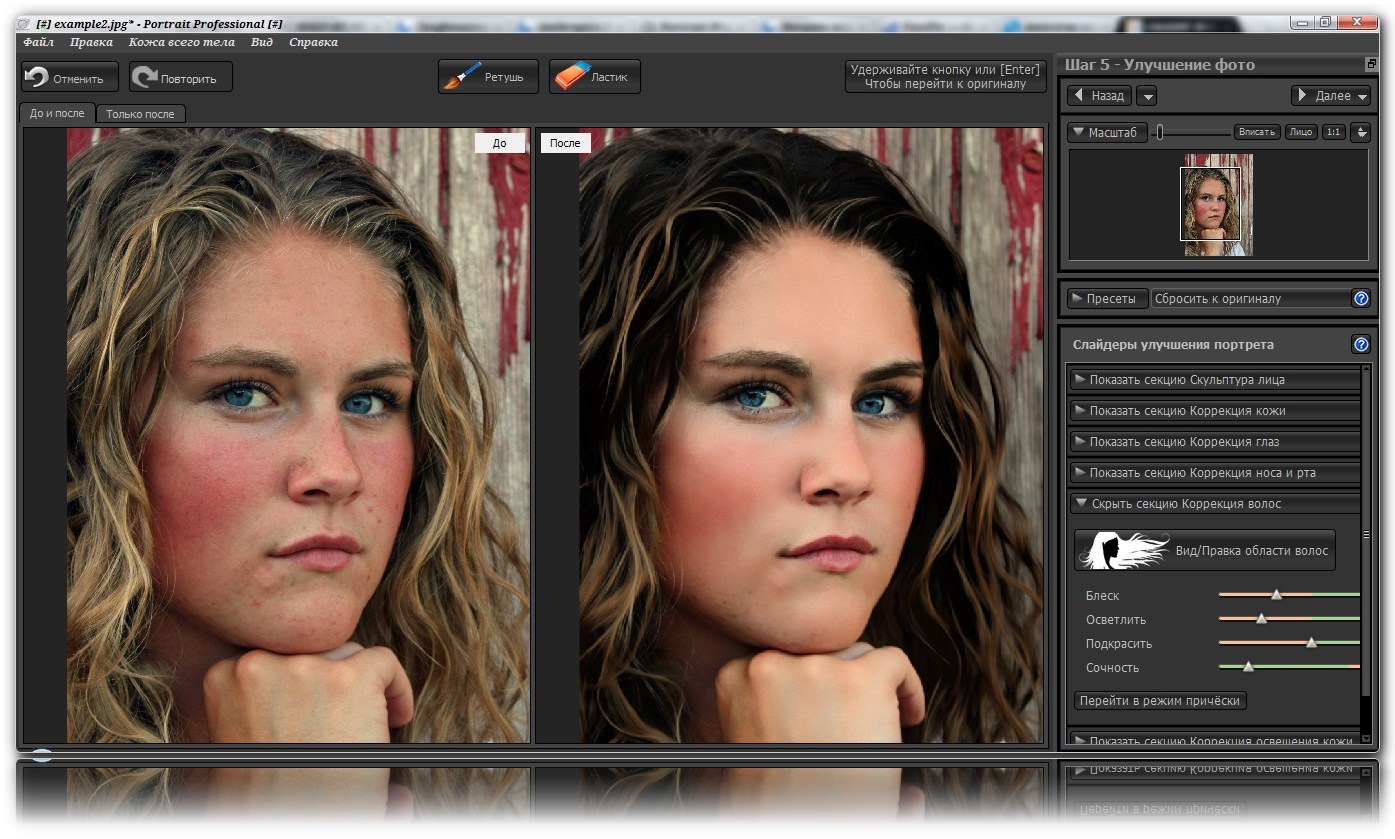 Вы также можете найти больше видеоконтента для таких вещей, как Lightroom, Photoshop, Gimp и другие приложения для редактирования фотографий. Обычно это вопрос нескольких поисков и беглого просмотра некоторых видео. Слишком много фотографов, чтобы перечислять их здесь.
Вы также можете найти больше видеоконтента для таких вещей, как Lightroom, Photoshop, Gimp и другие приложения для редактирования фотографий. Обычно это вопрос нескольких поисков и беглого просмотра некоторых видео. Слишком много фотографов, чтобы перечислять их здесь.
Спасибо за внимание! Вот еще несколько рекомендаций:
Если мы пропустили какие-то замечательные приложения для фотографий, расскажите нам о них в комментариях! Вы также можете щелкнуть здесь, чтобы ознакомиться с нашими последними списками приложений и игр для Android!
10 советов, которые помогут улучшить вашу фотографию на смартфоне
Телефон с камерой изменил представление о традиционной фотографии, в основном потому, что телефон с камерой легче носить в кармане, чем таскать с собой гораздо более громоздкую зеркалку.Это явление вызвало приток приложений для обмена фотографиями и редактирования фотографий и, вероятно, внесло свой вклад в изменение того, как работают профессиональные фотографы и фотожурналисты.
Большинство из нас недооценивают возможности камер смартфонов; в конце концов, мы понимаем в камерах смартфонов немного больше, чем количество мегапикселей, на которые они способны. Фактически, изменив настройки, угол и освещение , а также используя многофункциональные приложения и инструменты, вы сможете делать более интересные и красивые снимки, которые передают суть момента , чем вы можете с помощью камера.
В этом посте мы рассмотрим несколько полезных советов, которые помогут улучшить качество фотографии на вашем смартфоне. . Не стесняйтесь добавлять свои советы в разделе комментариев.
Рекомендуемая литература: Пять советов фотографам-любителям по фотографии
1. Знайте настройки камеры телефона
Во-первых, не полагается на автоматический режим телефона по умолчанию . Конечно, нажатие на то место, на котором вы хотите сфокусировать телефон, даст вам более четкую фокусировку на объекте. Однако вы можете улучшить общее качество ваших изображений, настроив другие аспекты изображения. Хотя разные телефоны имеют разные настройки, большинство из них должно позволить вам управлять фокусировкой , экспозицией, балансом белого и ISO .
Однако вы можете улучшить общее качество ваших изображений, настроив другие аспекты изображения. Хотя разные телефоны имеют разные настройки, большинство из них должно позволить вам управлять фокусировкой , экспозицией, балансом белого и ISO .
Обратите внимание, что некоторые камеры блокируют и экспозицию, и фокусировку вместе , поэтому в зависимости от того, где вы фокусируетесь, вы можете изменить освещение вашей фотографии. Что касается баланса белого, на выбор есть четыре настройки.Лучше всего сопоставить их в соответствии со средой, в которой вы снимаете. лучше всего осветить ваши фотографии.
Например, «Облачно» и «Дневной свет» больше подходят для съемки на открытом воздухе, тогда как «Флуоресцентный» и «Лампа накаливания» используются в помещении. Тем не менее, вы можете выбрать смешивать их для создания разных тонов и настроений .
2. Установите высокое разрешение
Само собой разумеется, что чем выше разрешение фото, тем оно лучше.При съемке с помощью камеры смартфона старайтесь подойти как можно ближе к объекту, а не увеличивать масштаб во время съемки. Вы получите кадрированные фотографии с лучшим разрешением, чем с увеличением.
Конечно, с фотографиями с более высоким разрешением вы сталкиваетесь с проблемой наличия достаточного объема памяти для их всех. Вы можете решить эту проблему, сохраняя ваши фотографии снаружи , а не в телефоне. Попробуйте приложения для обмена фотографиями или службы облачного хранения , такие как Picasa или Dropbox, или вы даже можете подумать о том, чтобы установить SD-карту Eyefi на , чтобы автоматически передавать фотографии через подключение к Интернету.
3. Есть задняя камера, нет фронтальная камера
Конечно, с фронтальной камерой делать селфи будет проще.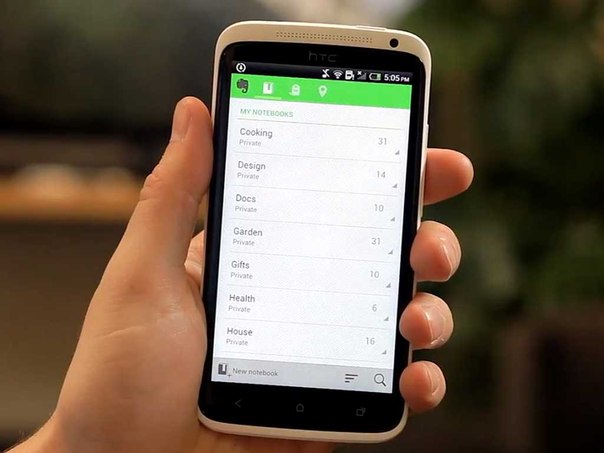 Однако это не отменяет того факта, что передняя камера в целом имеет более низкое разрешение , чем задняя. В основном это связано с тем, что задняя камера лучше оснащена большим количеством мегапикселей, тогда как функция передней камеры должна быть предназначена для видеоконференцсвязи.
Однако это не отменяет того факта, что передняя камера в целом имеет более низкое разрешение , чем задняя. В основном это связано с тем, что задняя камера лучше оснащена большим количеством мегапикселей, тогда как функция передней камеры должна быть предназначена для видеоконференцсвязи.
Опять же, почему бы не использовать оба? Frontback — это приложение, которое позволяет делать фотографии как с передней, так и с задней камеры.Это позволяет фотографу участвовать вместе со всеми.
4. Линзы — зеркало души
Вы делаете все свои фотографии через объективы, так что да, они являются неотъемлемой частью процесса фотосъемки. Когда вы храните смартфон в кармане или сумке, линзы обязательно попадут на них пыль. Протирайте объектив камеры телефона каждый раз, чтобы удалить грязь или пятна от отпечатков пальцев. Вы можете быть удивлены тем, что простая очистка может сделать с вашими фотографиями.
Чтобы получить больше от камеры телефона, попробуйте съемные линзы. Они дают вам специальные эффекты, такие как макросъемка или снимок «рыбий глаз» , и все, что вам нужно сделать, это щелкнуть один поверх объектива камеры. Photojojo предлагает серию объективов, совместимых как с iPhone, так и с Android, и вы можете найти больше вариантов от INK361 и Brando.
Читайте также : 20 линз, которые добавят новое измерение вашей камере iPhone
5. Штативы и моноподы верны
Стабилизирующая функция камеры вашего телефона может только на столько, и если вы когда-либо разочаровывались в размытом кадре, вы оцените четкость изображения, которую обеспечивают штативы и моноподы.Штативы отлично подходят для съемки с длинной выдержкой, тогда как монопод — это одна длинная рейка, которая позволяет вам снимать (обычно себя) с большого расстояния — идеально подходит для селфи (ниже).
Большинство телефонных штативов — это маленькие и портативные , такие как GorillaPod и Slingshot, поэтому вы всегда можете взять их с собой. Есть также штативы, которые можно обернуть вокруг шестов и стержней, чтобы снимать фотографии с невозможного ракурса. Что касается моноподов, вы можете выбрать легкий и расширяемый Cellfie.
Есть также штативы, которые можно обернуть вокруг шестов и стержней, чтобы снимать фотографии с невозможного ракурса. Что касается моноподов, вы можете выбрать легкий и расширяемый Cellfie.
6. Идите к свету
Одной из самых серьезных проблем при съемке в помещении является отсутствие естественного освещения. Правильное количество освещения может сделать еду более аппетитной, выражение лица — более веселым, а обстановку — более гостеприимной. Насколько это возможно, старайтесь делать снимки при естественном освещении . Вы можете сделать это, подойдя к окнам или дверям, когда фотографируете в помещении, и к источникам света, таким как неоновые вывески или уличные фонари, когда фотографируете на улице.
Кроме того, помните, откуда исходит ваш источник освещения из . Общие правила освещения здесь такие же, как и в традиционной фотографии — избегайте контрового света при съемке людей, если вы не хотите добиться эффекта силуэта. Если вы снимаете объект с использованием бокового света, он может передать текстуру и глубину.
В то время как мы говорим о фотографии при слабом освещении, не использует вспышку . Вспышка камеры в телефоне почти всегда слишком резкая и редко помогает.Вместо попробуйте увеличить экспозицию камеры и уровень ISO . В качестве альтернативы вы можете использовать внешнюю вспышку, такую как iBlazer или Lightstrap. Вы даже можете загрузить приложения для ночной фотосъемки Night Cam для iOS и Night Camera для Android, чтобы сделать фотосъемку еще удобнее.
7. Правила композиции, период
Ничто не сравнится с композицией как способ сделать привлекательные фотографии . Изучите базовую композицию , такую как Правило третьих, ведущие линии, масштаб, обрамление и многие другие (для получения дополнительной информации ознакомьтесь с этой статьей).Как только вы думаете, что усвоили правила композиции, нарушайте их, играя с другими аспектами, такими как освещение и углы.
Говоря об углах, съемка под другим углом иногда может сделать ваш объект более привлекательным и интересным (есть причина, по которой селфи снимаются сверху вверх, а не снизу). Он также представляет другую точку зрения и иногда выделяет упущенные из виду детали. Не бойтесь стоять на стуле или приседать, чтобы получить идеальный угол.
8. режимов панорамы и серийной съемки
В большинстве телефонов есть режим панорамы. Даже если у вас этого нет, вы можете загрузить приложение, чтобы делать или сшивать ваши 180-градусные фотографии, например Photosynth (iOS) и Autostitch Panorama Pro (Android). Они отлично подходят для съемки пейзажей, если вы можете держать руку достаточно устойчивой, чтобы сделать хорошо сшитый снимок. Кроме того, движущихся объектов не дают хорошей панорамы.
Говоря о фотографировании движущихся объектов и людей, они не будут оставаться неподвижными для камеры вашего телефона.Чтобы не упустить этот прекрасный момент, активируйте серийный режим в приложении телефона или камеры. Он будет делать несколько снимков за раз, , что увеличит вероятность захвата по крайней мере одного четкого изображения, которое вы можете использовать . Можно с уверенностью сказать, что это отличный режим для ловли детей и домашних животных в движении — жизнь ни у кого не останавливается.
Панорамная фотография: 30 захватывающих дух фотографийПанорамная фотография: 30 захватывающих дух фотографий
Панорамная фотография, также известная как широкоугольная фотография, — это метод, позволяющий захватить гораздо более широкую перспективу… Читать далее
9. Сторонние приложения для камеры
Как упоминалось ранее, камера вашего телефона имеет ограниченные функции. Рассмотрите возможность получения стороннего приложения камеры для , чтобы преодолеть эти ограничения . Некоторые приложения, такие как Camera + (iOS) и ProCapture Free (Android), имеют дополнительные функции наряду с обычными настройками телефона. Другие имеют более специализированных функций , таких как Slow Shutter Cam (iOS), Night Cam и Pro HDR (iOS, Android).
Некоторые приложения, такие как Camera + (iOS) и ProCapture Free (Android), имеют дополнительные функции наряду с обычными настройками телефона. Другие имеют более специализированных функций , таких как Slow Shutter Cam (iOS), Night Cam и Pro HDR (iOS, Android).
Многие из этих сторонних приложений регулярно обновляются новыми функциями , фильтрами, режимами и параметрами.Это лучше, чем покупать новый телефон, чтобы получить больше возможностей для фотосъемки.
10. Приложения для редактирования фотографий
Иногда при фотосъемке мы можем контролировать лишь некоторые элементы. Значительные улучшения должны быть получены за счет использования приложений для редактирования фотографий после того, как были сделаны фотографии. Некоторые приложения, такие как Camera + и Camera FV-5 (Android) , поставляются вместе с фоторедактором .
Photoshop Express (iOS, Android) и Pixlr Express (iOS, Android) выполняют функции редактирования, такие как кадрирование, выпрямление, поворот, отражение и удаление эффекта красных глаз.Если вам нравятся только фильтры, вы можете попробовать Snapseed (iOS, Android) и VSCO Cam (iOS, Android). Хочу больше? Поднимитесь на ступеньку выше с интерактивными фильтрами с помощью Spotliter, который позволяет добавлять фильтры не только к изображениям, но и , а также к видео , когда вы их снимаете!
9 лучших приложений для улучшения качества видео на Android и iOS
Редактирование фотографий — очень привычное и рутинное дело для тех, кому нужно публиковать какой-либо контент в Instagram, Facebook или Twitter.Однако редактирование видео может озадачить даже опытного пользователя таких приложений, как Photoshop. Давайте посмотрим, что вы могли упустить, избегая приложений для улучшения видео.
Приложения, созданные для повышения качества ваших видео, могут выполнять множество функций, включая редактирование фотографий, что может быть очень полезным, поскольку используемый материал может быть другим, и нет необходимости изменять приложение. Что касается среднего качества видеоусилителей, оно ошеломляет, и невозможно будет выделить лучшее из лучших, потому что есть все мыслимые и немыслимые функции: масштабирование, обрезка, разделение, вырезание, копирование, поворот, регулировка громкости. , скорость, добавление звука, музыки, голоса, стикеров, эффектов, рамок и это только начало! Более того, с ними несложно работать, и они могут значительно облегчить вам жизнь.Если вы интересовались только добавлением текста в видео, вы можете посмотреть нашу статью о 11 лучших приложениях для написания текста на видео.
Что касается среднего качества видеоусилителей, оно ошеломляет, и невозможно будет выделить лучшее из лучших, потому что есть все мыслимые и немыслимые функции: масштабирование, обрезка, разделение, вырезание, копирование, поворот, регулировка громкости. , скорость, добавление звука, музыки, голоса, стикеров, эффектов, рамок и это только начало! Более того, с ними несложно работать, и они могут значительно облегчить вам жизнь.Если вы интересовались только добавлением текста в видео, вы можете посмотреть нашу статью о 11 лучших приложениях для написания текста на видео.
Эта статья посвящена 9 лучшим приложениям для улучшения качества видео на Android и iOS, их основным функциям и достоинствам.
FlimoraGo — видеоредактор и создатель
FlimoraGo — самое популярное и продвинутое приложение для редактирования и улучшения видео. Это приложение предоставляет все функции для создания восхитительного видео: обрезку, обрезку, редактирование цвета, настройку звука, инструменты дизайна, такие как наклейки и текст с разными шрифтами и т. Д.Вы можете начать с нескольких простых шагов: перетащите клипы, скрепите их и поддержите музыкой. При улучшении видео вы можете удалить фоновый шум и внешние ненужные звуки, а также добавить музыку, взятую из приложения, вашего устройства или записанную.
Существует множество макетов, наложений и фильтров, которые позволяют вам выразить свое творчество и создать уникальное произведение искусства в движении. Работа может быть основана на нескольких видеороликах и есть некоторые действия по созданию PIP. Кроме того, вы можете найти больше полезных функций в Effect Store.
Также можно сохранить его в формате HD для дальнейшей публикации в социальных сетях, таких как Instagram, или в других целях. Если вы хотите снять видео для TikTok, вы можете найти необходимые приложения в нашей статье о 11 лучших приложениях для редактирования видео TikTok в 2020 году.
назад в меню ↑InShot — Видеоредактор
InShot поможет вам улучшить любое видео, а также создать его из ничего. Приложение обладает всеми основными функциями, связанными с обрезкой, обрезкой и контролем скорости.Более того, существует множество возможностей украсить видео специальными кадрами, текстом или анимированными ярлыками или смайликами. Придумайте стиль и оттенок цвета, чтобы он был более эффектным и запоминающимся.
Удобно настраивать звуки, эффекты и фоновую музыку, потому что есть дорожки разного цвета, представляющие дополнительные функции и их продолжительность, вместе с самим видео. Чтобы убедиться, что вы все настроили так, как хотели, вы можете предварительно просмотреть видео.
Помимо редактирования видео, это приложение работает и с фотографиями: представлены разнообразные фильтры, стикеры и другие инструменты. В частности, вы можете настроить размер в соответствии с социальной сетью, в которой вы собираетесь публиковать свой аудиовизуальный контент: Instagram, TikTok, YouTube, Facebook и т. Д.
назад в меню ↑VivaVideo
VivaVideo, как правило, имеет те же обычные функции, что и ранее использованные приложения для создания и редактирования видео: работа со стилем, цветом, макетами, размытием, четкостью, добавление таких объектов, как фотографии, наклейки и фрагменты текста.Улучшение музыки и звука также возможно на продвинутом уровне, поскольку приложение работает с любым загруженным аудиофайлом с вашего устройства. Помимо улучшения видео, приложение занимается созданием слайд-шоу и коллажей; Чтобы узнать больше о приложениях для создания коллажей, прочтите нашу статью о 11 лучших приложениях для объединения фотографий.
Его работа довольно ясна, поскольку у вас есть регулируемые дорожки, отмечающие начало и конец инструмента, добавленного к видео. Есть несколько основных эффектов, которые вы можете выбрать, а также создать свои собственные конструктивные особенности.
Ведь навяжите видео разрешение которое вам нужно и поделитесь с друзьями.
назад в меню ↑Videoshop — видеоредактор
Еще одно приложение для улучшения видео — Videoshop, получившее очень много положительных отзывов от пользователей. Его функции представлены также для профессионального редактирования видео и имеют дело с длиной, качеством, дизайном, звуком и композицией, как и предыдущие аналоги. Так что для вашего аудиовизуального искусства этого более чем достаточно.
Особого внимания заслуживает инструмент синхронизации губ; Любители Instagram и TikTok обязательно оценят эту функцию. Приложение также поддерживает несколько слоев одновременно, поэтому некоторые видео и фотографии могут воспроизводиться на фоне других для создания потрясающих эффектов.
назад в меню ↑VideoShow Видеоредактор и создатель
Видео также можно редактировать в приложении VideoShow, которое включает в себя все потрясающие, популярные и впечатляющие темы, эффекты и инструменты для ваших видеоклипов.Он очень доступный, и в него нужно добавить около сотни песен и музыкальных композиций. К видео также могут быть добавлены некоторые дополнительные украшения и текст. Что касается вашего голоса, вы можете изменить его на голос робота или миньонов, чтобы он был симпатичнее и смешнее.
В целом, он имеет все разнообразие функций, как и предыдущие приложения. Тем не менее, есть несколько вещей, за которые нужно заплатить, чтобы использовать их в вашем видео: удаление водяных знаков, прокрутка субтитров и т. Д.
назад в меню ↑PowerDirector
Очень мощное и красивое приложение для работы с видео PowerDirector кажется довольно простым в использовании и удовлетворит вас своим широким набором функций.Он работает так же, как и предыдущие приложения: загружайте из них видео, выбирайте скорость, цвет, вставляйте текст, визуальные эффекты, музыку и выполняйте соответствующие переходы между клипами, и все это выполняется на дорожках с движущимися элементами. Функции, как обычно, отлично подходят для профессионального редактирования и имеют множество фильтров, поэтому не беспокойтесь о стиле, который следует выбрать.
Хотя есть некоторые покупки для определенных функций, которые могут сыграть классную декоративную роль в вашем видео.
назад в меню ↑Splice — Видеоредактор и производитель
В поисках видеоредактора с мощным набором инструментов вы можете взглянуть на Splice, который обладает множеством полезных вещей для улучшения различных аспектов видео, которые могут быть применены к любому видео в соответствии с вашими потребностями.
Чтобы сказать больше о функциях, связанных с настройкой музыки, приложение синхронизирует видео в такт, чтобы сделать его более профессиональным и привлекательным. В любом случае функции такие же, как и в других приложениях.
назад в меню ↑KineMaster
Для повышения качества и внешнего вида вашего видео KineMaster должен быть вашим приложением. Он очень удобен, так как прост в использовании с интуитивно понятными настройками и четкими дорожками, обозначающими применение функций.Количество слоев не ограничено и включает анимированные стикеры, смайлы, а современная музыка может быть прикреплена к любой части вашего видео, уже обрезанной и вырезанной. Можно воспроизводить несколько видеороликов с применением различных эффектов. Более того, ваши фотографии могут быть похожи на гифки и поддерживать действие в видео.
Затем выберите формат и место, где вы хотите его сохранить или опубликовать. Приложение ничем не отличается от предыдущих приложений и включает тот же набор инструментов. Его интерфейс действительно удобен, так как все функции под рукой, и вам не нужно их искать.
назад в меню ↑Быстрый
Для быстрого обновления фото и видео контента вы можете использовать приложение Quick. Это позволяет нам легко установить длину и композицию видео.
По сравнению с другими приложениями, у него около 20 тем для улучшения. Однако даже без избытка функций этого будет достаточно, чтобы сделать все простым: добавлять и совершенствовать музыкальные композиции и записи, украсить текстовыми сообщениями, наклейками и применить некоторые фильтры, чтобы украсить переходы и соединенные вместе клипы.
